LG M2780D-PU Owner’s Manual [fr]
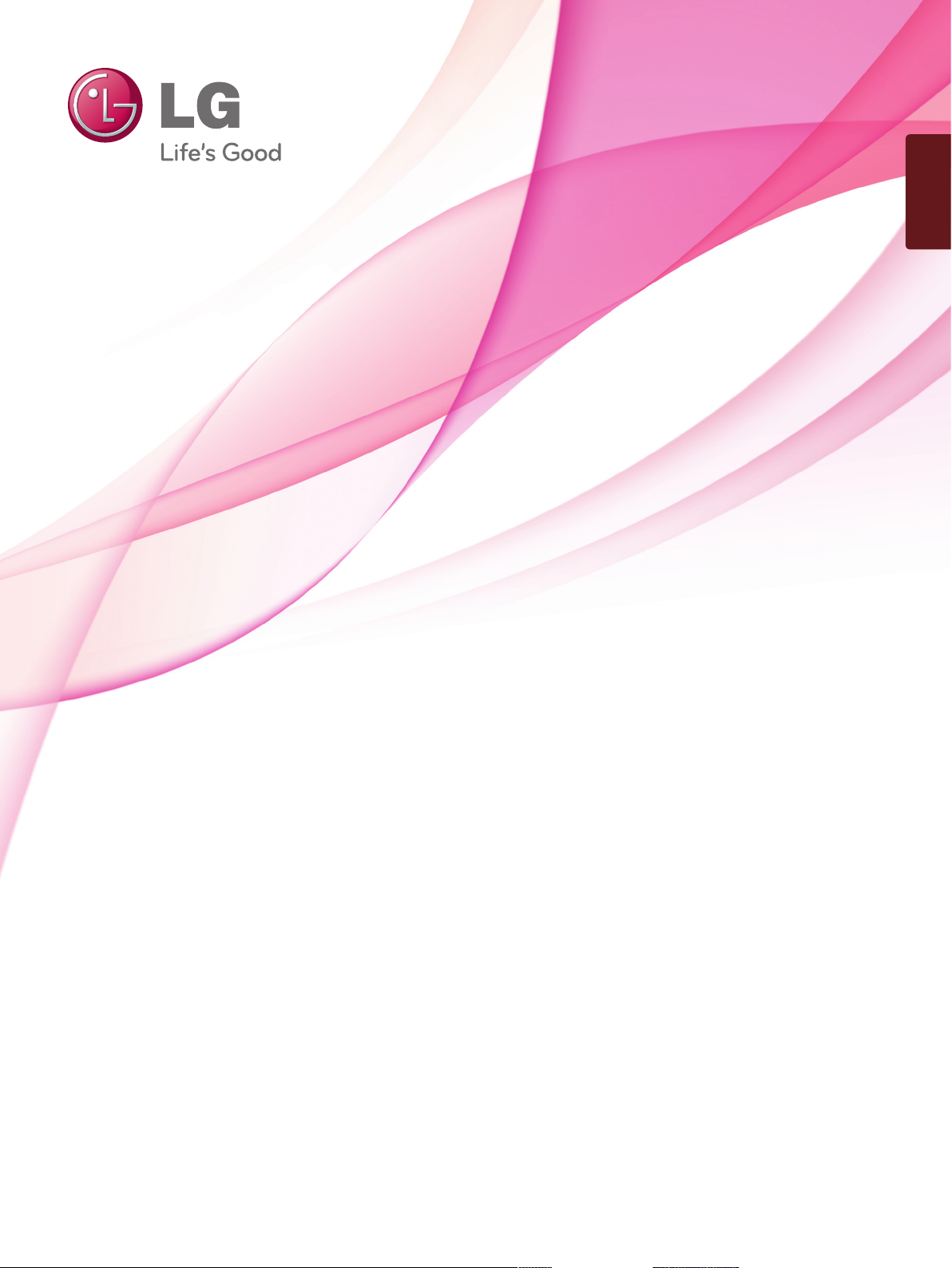
FRANÇAIS
GUIDE D’UTILISATION
TÉLÉVISEUR ACL À DEL
Veuillez lire ce manuel attentivement avant d’utiliser votre appareil
et le conserver pour pouvoir vous y reporter ultérieurement.
MODÈLES DE TÉLÉVISEURS ACL À DEL
M2080D
M2280D
M2380D
M2780D
M2380DF
M2780DF
www.lg.com
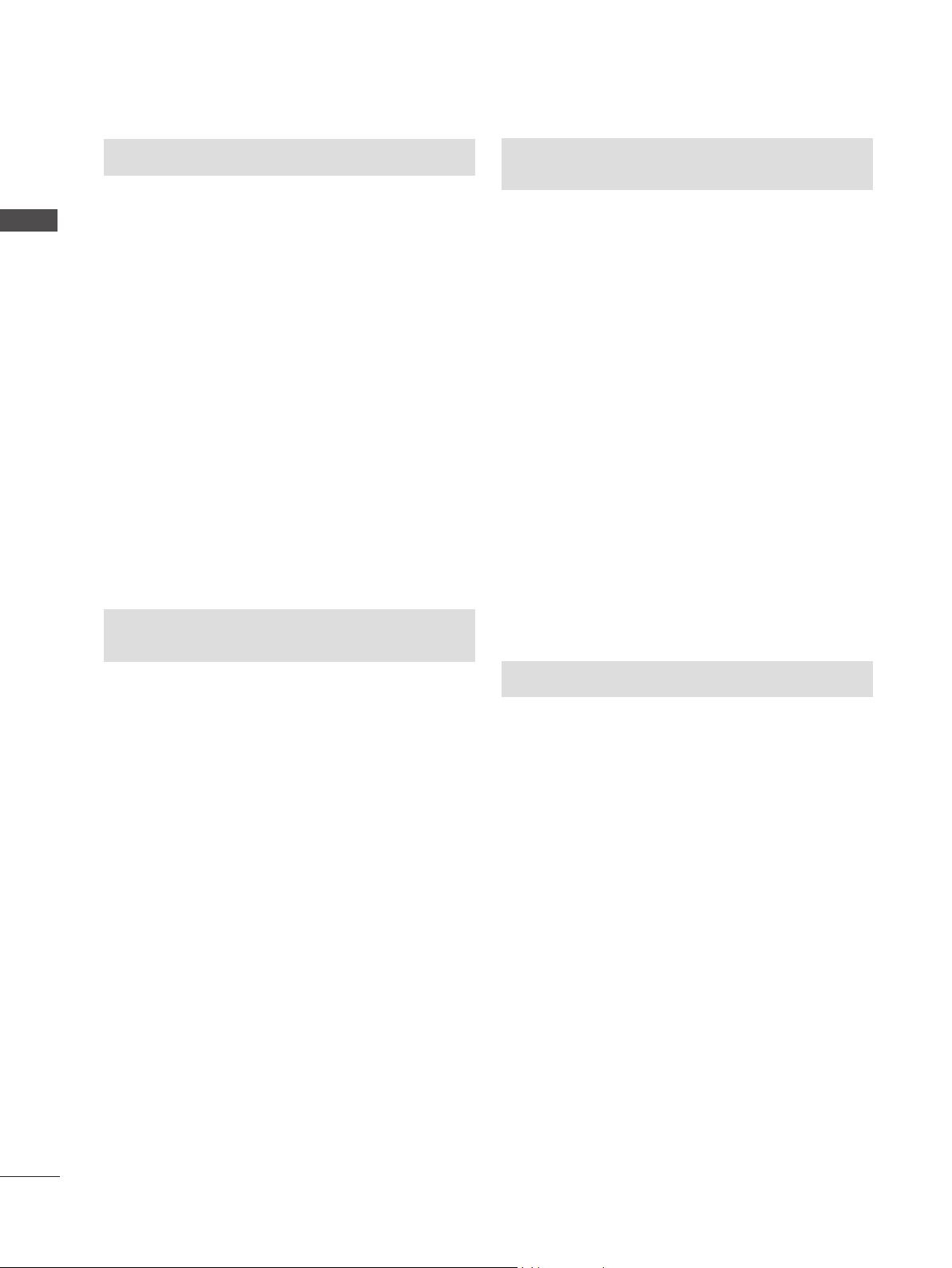
TABLE DES MATIÈRES
PRÉPARATION
VISIONNEMENT DE LA TÉLÉVISION /
COMMANDE DES CHAÎNES
INFORMATION RELATIVE AU PANNEAU AVANT .....4
INFORMATIONS SUR LE PANNEAU ARRIÈRE ...... 5
TABLE DES MATIÈRES
INSTALLATION DU SOCLE
M2080D/M2280D/M2380D/M2780D ....... 6
M2380DF/M2780DF .......................................... 7
DÉMONTAGE DU SOCLE
M2080D/M2280D/M2380D/M2780D .......8
M2380DF/M2780DF .......................................... 9
DÉMONTAGE DU PIED (M2080D, M2280D,
M2380D et M2780D seulement) ........................10
MONTAGE AU MUR : INSTALLATION
HORIZONTALE .............................................................11
PIED PIVOTANT (M2780D et M2780DF seule-
ment) ..............................................................................12
INSTALLATION SUR UN BUREAU ......................12
POSITIONNEMENT DE L’ÉCRAN ..........................13
EMPLACEMENT ..........................................................13
SYSTÈME DE SÉCURITÉ KENSINGTON ............ 14
FONCTIONS DES TOUCHES DE LA
TÉLÉCOMMANDE .................................................... 33
MISE EN CIRCUIT DU TÉLÉVISEUR .................. 35
SELECTION DE CHAÎNE ........................................ 35
RÉGLAGE DU VOLUME ........................................ 35
RÉGLAGE INITIAL .................................................... 36
MENU ÉCLAIR (QUICK MENU) ............................37
SÉLECTION ET RÉGLAGE DES MENUS À
L’ÉCRAN ...................................................................... 38
Recherche automatique des chaînes
(Syntonisation automatique) .................................. 39
Ajout/Effacement des chaînes
(Syntonisation manuelle) ........................................40
Édition des chaînes ....................................................41
LISTE DES CANAUX ...............................................42
MÉMOIRE DES CANAUX PRÉFÉRÉS ................ 43
LISTE DES FAVORIS ................................................ 43
BRÈVE INFO. .............................................................. 44
LISTE D’ENTRÉES ....................................................45
CONFIGURATION DE LA SOURCE
AUXILIAIRE
CONNEXION ANTENNE ......................................... 15
INSTALLATION DE RÉCEPTEUR HD
Raccord à l’aide d’un câble composante .....16
Brancher un boîtier décodeur numérique à
l’aide d’un câble HDMI .......................................17
Connexion par câble HDMI à DVI .................. 18
RÉGLAGE DVD
Raccord à l’aide d’un câble composante .....19
Pour le branchement d’un câble HDMI ...... 20
RÉGLAGE MAGNÉTOSCOPE
Raccord à l’aide d’un câble RF .......................21
Raccord à l’aide d’un câble composante ... 22
CONFIGURATION DE LA SORTIE AUDIO
OPTIQUE NUMÉRIQUE .......................................... 23
RÉGLAGE USB ...........................................................24
CONFIGURATION D’UN CASQUE D’ÉCOUTE ......25
RÉGLAGE SOURCE A/V EXTERNE ................... 26
RÉGLAGE PC
Branchement d’un câble D-sub à 15 broches ....27
Connexion par câble HDMI à DVI ................. 28
Connexion par câble HDMI à HDMI ............ 29
DISPOSITION DES CÂBLES À L’ARRIÈRE ......30
SUPPORTED DISPALY RESOLUTION .................31
COMMANDE DE L’IMAGE
COMMANDE DE LA TAILLE DE L’IMAGE
(ALLONGEMENT) ..................................................... 46
ASSISTANT IMAGE .................................................48
ꕫ ÉCONOMIE D’ÉNERGIE .................................. 49
CONFIGURATION PRÉRÉGLÉE DES IMAGES
(MODE IMAGE) .........................................................50
RÉGLAGE MANUEL DE L’IMAGE - MODE
PERSONNEL ................................................................51
TECHNOLOGIE D’AMÉLIORATION DE L’IMAGE .. 52
COMMANDE EXPERTE D'IMAGE ....................... 53
RÉINITIALISATION DE L’IMAGE .......................... 56
RÉGLAGE DE L’ÉCRAN POUR MODE PC
Sélection de la résolution .................................57
Config. Auto (mode RGB [PC] uniquement) .... 58
Réglage de la position de Position, Taille,
Phase ..................................................................... 59
Réinitialisation de l’écran ................................. 60
2
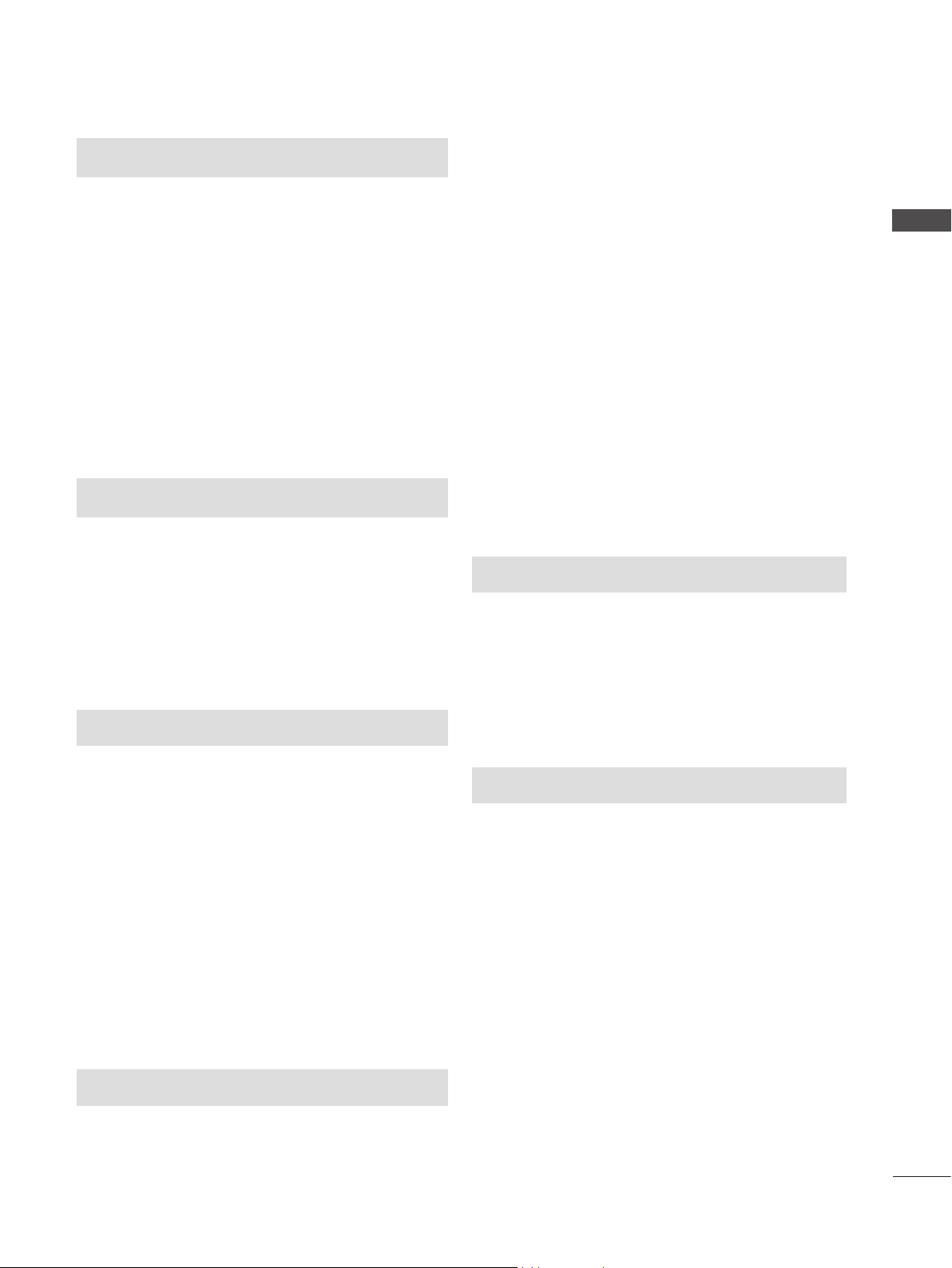
COMMANDE DU SON
CONTRÔLE AUTOMATIQUE DU VOLUME
(VOL. NORMALISÉ) ...................................................61
VOIX CLAIRES II ....................................................... 62
ÉQUILIBRE ................................................................. 63
CONFIGURATION PRÉRÉGLÉE DU SON
(MODE AUDIO) ......................................................... 64
RÉGLAGES DU SON - MODE PERSONNEL .. 65
Surround X .................................................................. 65
RÉINITIALISATION DU MODE AUDIO .............. 66
RÉGLAGE MARCHE-ARRÊT DES ......................67
HAUT - PARLEURS DU TÉLÉVISEUR ...............67
RÉGLAGE DIFFUSIONS STÉRÉO/SAP ............. 68
REGLAGE DE L’HEURE
RÉGLAGE DE LA PENDULE
Réglage automatique ........................................69
Réglage manuel ..................................................70
RÉGLAGE DE LA MINUTERIE
- MARCHE/ARRÊT AUTOMATIQUE ....................71
RÉGLAGE DE LA MINUTERIE
- ARRÊT DIFFÉRÉ .....................................................72
COMMANDE DU SON ET DE LA LANGUE
Réglage de votre code d’acces ..................... 82
Système de verrouillage................................... 83
Définition du mot de passe ............................ 84
BLOCAGE DES CHAÎNES ......................................85
CLASSEMENT DES FILMS ET DES ÉMISSIONS
TÉLÉVISÉES
Classement des films (MPAA)
- Pour les É.-U / Mexique ..............................86
Classement des emissions pour enfants
- Pour les É.-U / Mexique ...............................87
Classement des emissions
- Pour les É.-U / Mexique ..............................88
Systéme de classement en anglais
- Pour le Canada ............................................... 89
Systeme de classement en français
- Pour le Canada ..............................................90
TÉLÉCHARGEABLE ...................................................91
BLOCAGE DE L'ENTRÉE EXTERNE ................... 92
UTILISATION DE DISPOSITIFS USB
MODES D’ENTRÉE ................................................... 93
LISTE PHOTO ............................................................ 95
LISTE MUSIQUE ....................................................... 99
LISTE FILMS .............................................................102
IMMATRICULATION DIVX ....................................107
MISE EN SOMMEIL ............................................... 108
TABLE DES MATIÈRES
SÉLECTION DE LANGUE POUR LES MENUS À
L’ÉCRAN .......................................................................73
LANGAGE AUDIO .....................................................74
INDENTITÉ SOURCE ................................................75
TOUCHES VERROUILLÉES ...................................76
SOUS-TITRES
Sous-titres à système de diffusion
analogique ............................................................77
Sous-titres à système de diffusion
numérique .............................................................78
Option sous-titres ...............................................79
VOYANT LUMINEUX................................................80
MODE DÉMO ...............................................................81
COMMANDE PARENTALE / CLASSEMENT
RÉGLAGES DES MOTS DE PASSE ET DU
SYSTÈME DE VERROUILLAGE
ANNEXE
LISTE DE VÉRIFICATION DE DÉPANNAGE ....109
ENTRETIEN .................................................................112
SPÉCIFICATIONS DE L’APPAREIL
<M2080D> ..........................................................113
<M2280D> ..........................................................114
<M2380D / M2380DF> .................................115
<M2780D/M2780DF> .....................................116
CODES IR ...................................................................117
COMMANDE EXTERNE PAR LE BIAIS DU
RS-232C
Réglage RS-232C ............................................118
Type de connecteur ; D-sub, mâle à 9 broches .....118
Paramètres de communication .....................118
Configurations RS-232C ................................119
Réglage identification .......................................119
3
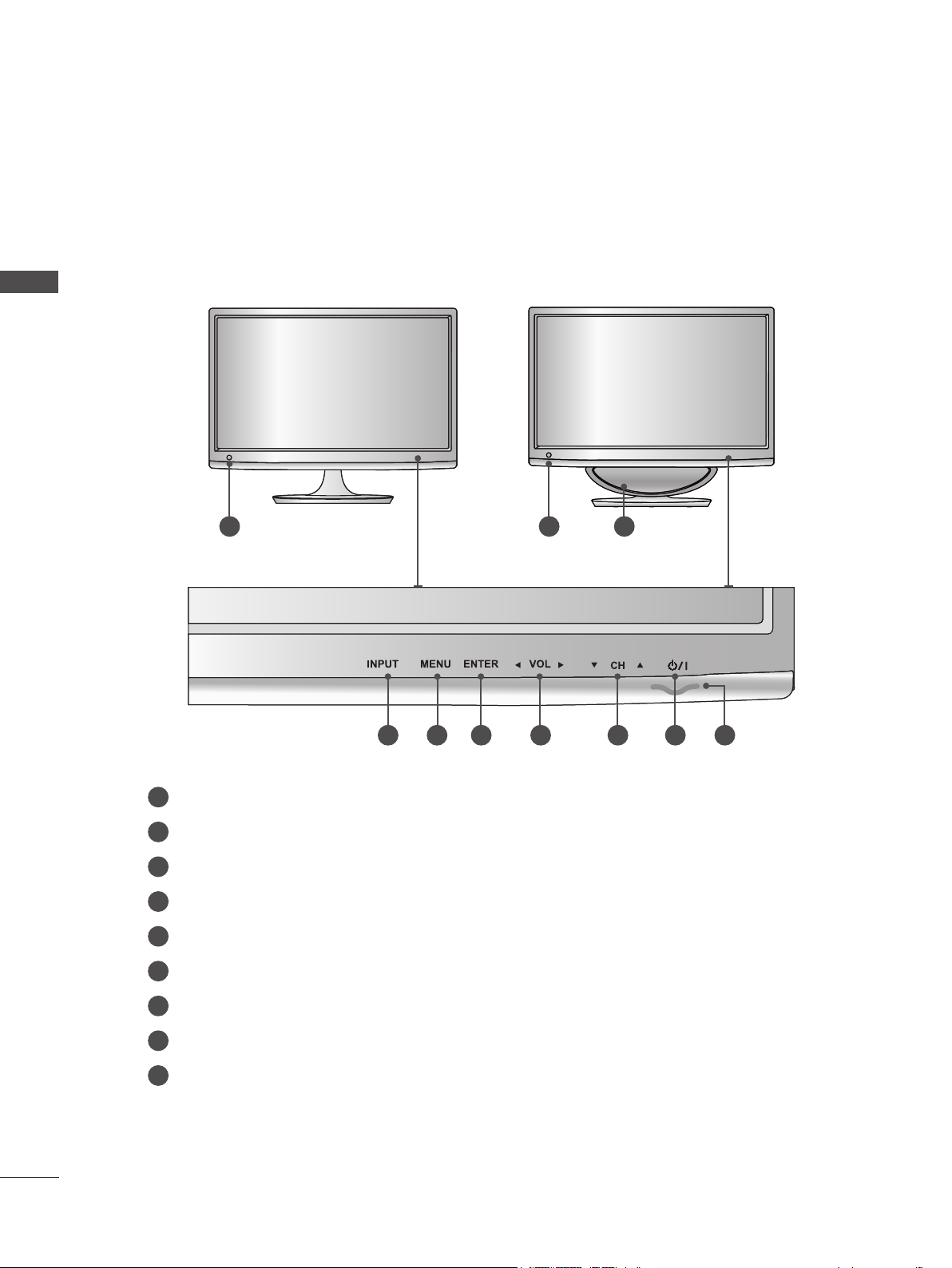
PRÉPARATION
INFORMATION RELATIVE AU PANNEAU AVANT
■ Ceci est une version simplifiée du panneau avant. Votre moniteur pourrait différer quelque peu de
cette image.
M2080D / M2280D
PRÉPARATION
M2380D / M2780D
1 1 2
M2380DF / M2780DF
3 4 5 6 7 8 9
1
RÉCEPTEUR INFRAROUGE (récepteur de la télécom ande)
HAUT-PARLEUR (GRAVES)
2
TOUCHE SOURCE
3
TOUCHE MENU
4
5
TOUCHE ENTER
6
TOUCHES VOLUME
7
TOUCHES CANAL
8
TOUCHE ALIMENTATION
9
VOYANT DE MARCHE/VEILLE
Une lumière bleue s’allume quand l’appareil est en marche.
Remarque : vous pouvez modifier le voyant de marche/veille dans le menu OPTION.
4
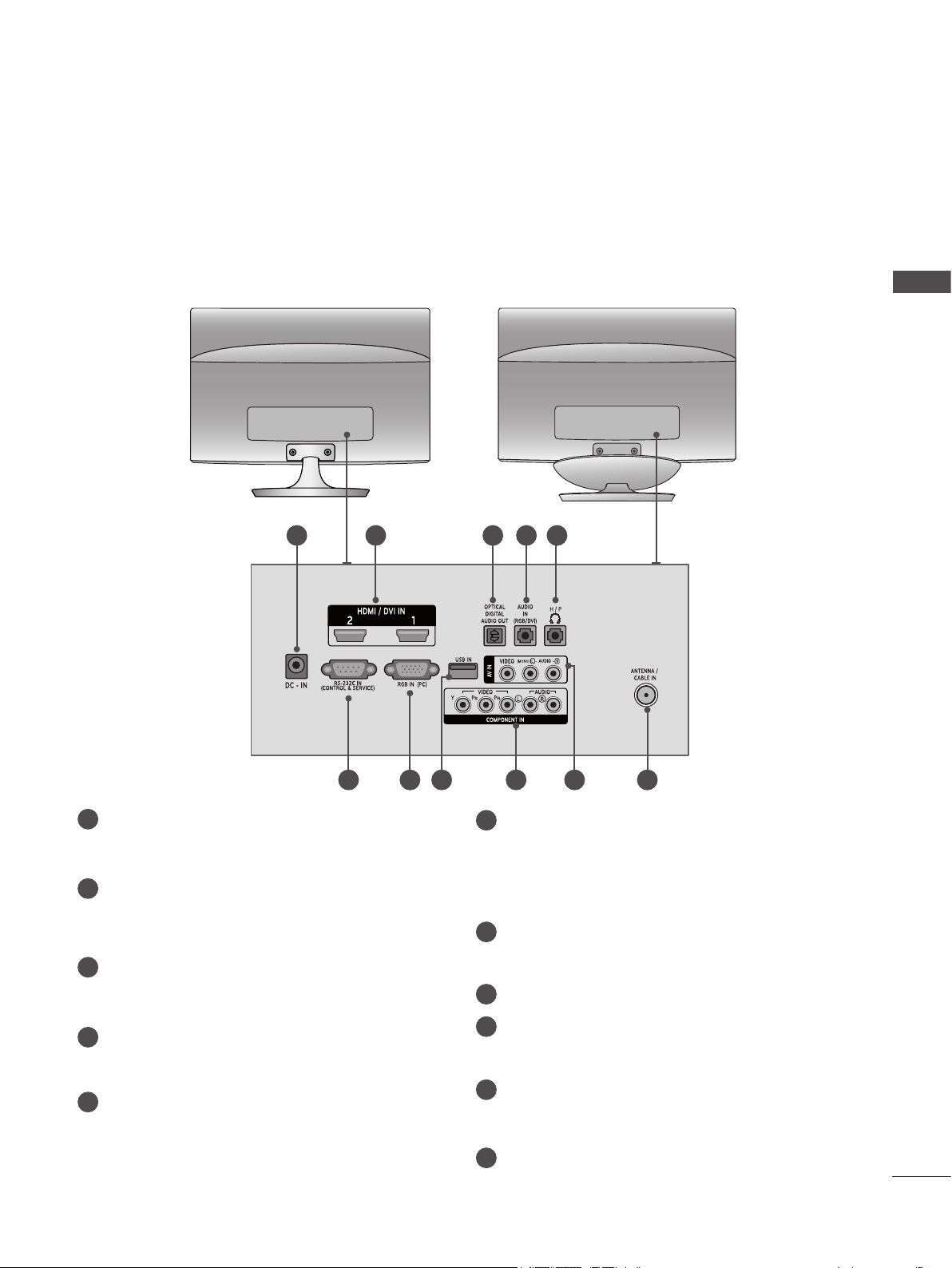
INFORMATIONS SUR LE PANNEAU ARRIÈRE
■ Ceci est une version simplifiée du panneau avant. Votre moniteur pourrait différer quelque peu de
cette image.
M2080D / M2280D
M2380D / M2780D
M2380DF / M2780DF
PRÉPARATION
1
1
PORT D’ADAPTATEUR CC
Ce port permet le branchement sur la prise du
cordon d’alimentation.
ENTRÉE HDMI
2
Cette prise permet le branchement d’un signal
HDMI à l’entrée HDMI ou d’un signal DVI (VIDÉO)
à l’entrée HDMI par un câble DVI à HDMI.
3
SORTIE AUDIO OPTIQUE NUMÉRIQUE
Connectez du son numérique à divers types
d'appareils au moyen d'un câble audio optique.
ENTRÉE AUDIO RGB/DVI
4
Cette prise permet le branchement du son provenant d’un PC.
5
PRISE POUR CASQUE D’ÉCOUTE
Branchez un casque d’écoute sur la prise pour
casque d’écoute.
2 3 4 5
6 7 8 9
10 11
PORT D’ENTRÉE RS-232C (COMMANDE ET
6
SERVICE)
Cette prise permet le branchement sur un port
RS-232C d’un PC. Cette prise est utilisée pour
les modes de service, d’utilisation commerciale
ou réseau hospitalier.
ENTRÉE RGB (PC)
7
Cette prise permet le branchement de la sortie
provenant d’un PC.
ENTRÉE USB
8
ENTRÉE COMPOSANTE
9
Cette prise permet de brancher des dispositifs
audio-vidéo en composantes.
10
ENTRÉE AUDIO-VIDÉO
Cette prise permet de brancher les sorties
audio-vidéo d’appareils externes.
ENTRÉE ANTENNE OU CÂBLE
11
Cette prise permet de brancher des signaux en
liaison radio.
5
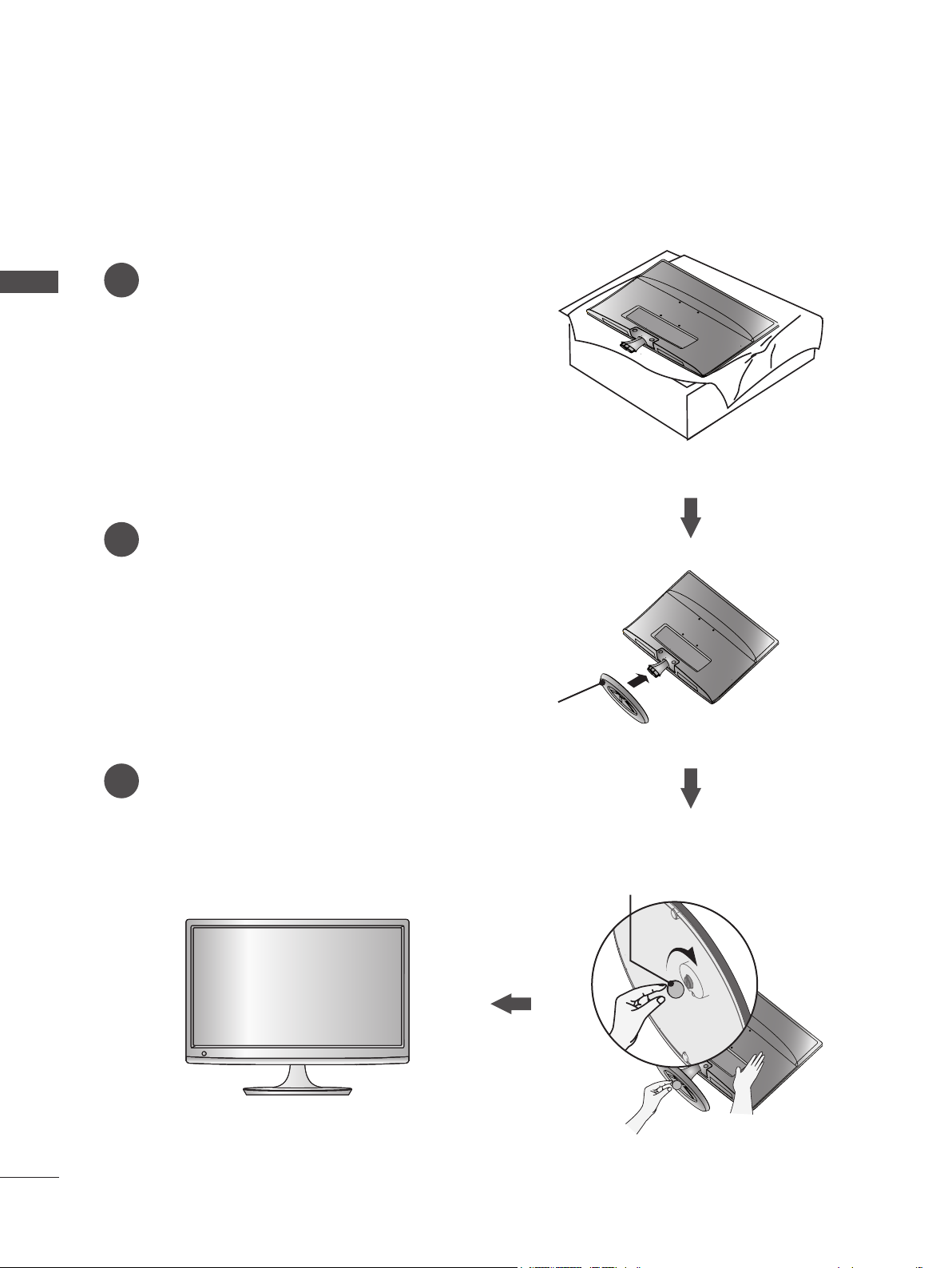
PRÉPARATION
INSTALLATION DU SOCLE
■ Votre moniteur pourrait différer quelque peu de cette image.
Placez doucement l'écran du produit à plat sur une
1
PRÉPARATION
surface matelassée qui protégera le moniteur et
l'écran.
Insérez la Base du Support dans le produit.
2
M2080D/M2280D/M2380D/M2780D
Utilisez une Pièce de monnaie au bas de la
3
base du support pour serrer la vis en tournant
dans le sens horaire.
Base du Support
Pièce de monnaie
6
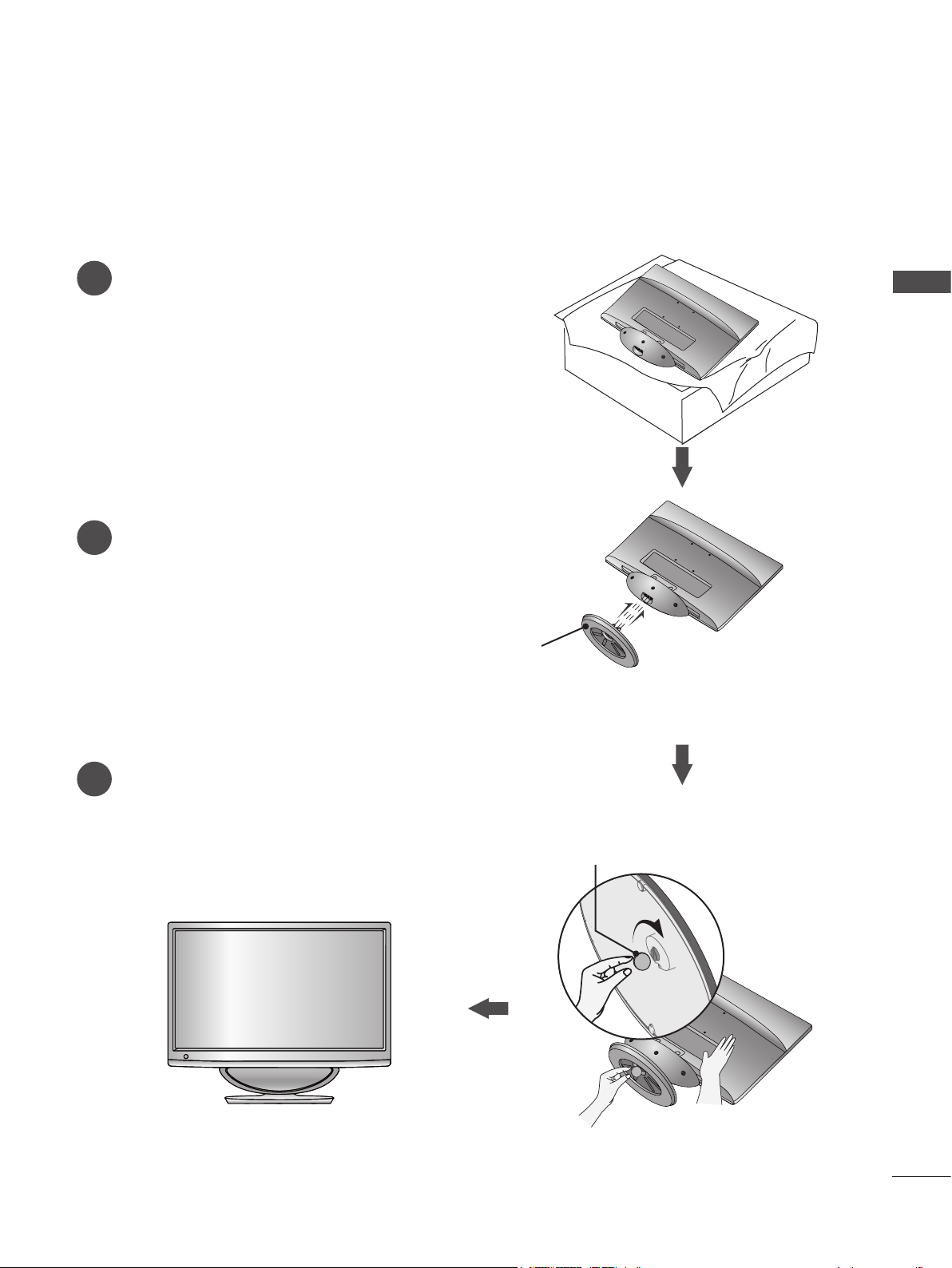
INSTALLATION DU SOCLE
■ Votre moniteur pourrait différer quelque peu de cette image.
Placez doucement l'écran du produit à plat sur une
1
surface matelassée qui protégera le moniteur et
l'écran.
Insérez la Base du Support dans le produit.
2
M2380DF/M2780DF
PRÉPARATION
Utilisez une Pièce de monnaie au bas de la
3
base du support pour serrer la vis en tournant
dans le sens horaire.V
Base du Support
Pièce de monnaie
7
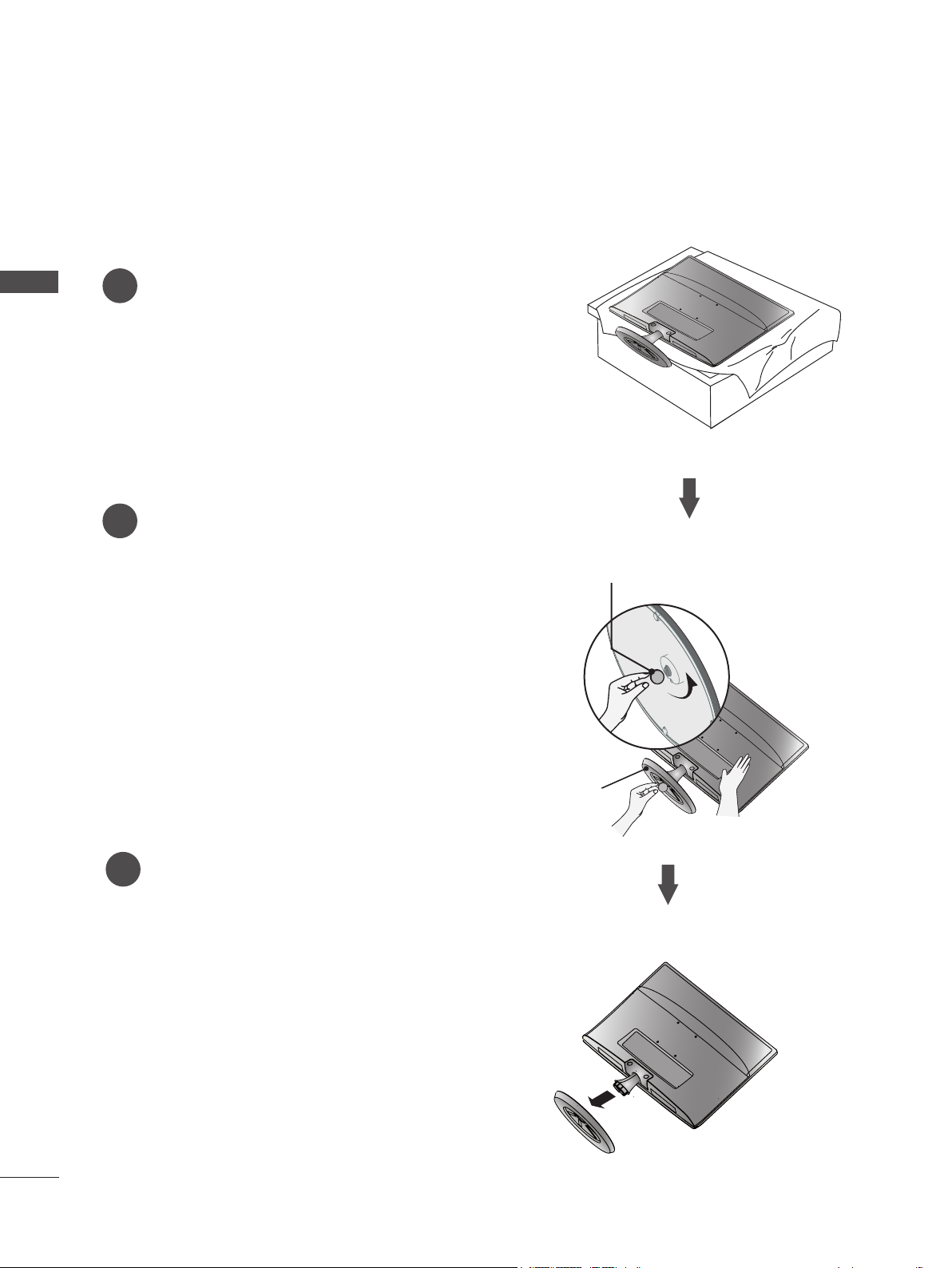
PRÉPARATION
DÉMONTAGE DU SOCLE
■ Votre appareil pourrait différer quelque peu de cette image.
Placez le téléviseur écran vers le bas sur un
PRÉPARATION
1
tissu ou un linge doux.
Séparez la Base du Support du produit en tour-
2
nant la vis vers la gauche à l'aide d'une Pièce de
monnaie.
M2080D/M2280D/M2380D/M2780D
Pièce de monnaie
Base du Support
Tirez le socle vers vous.
3
8
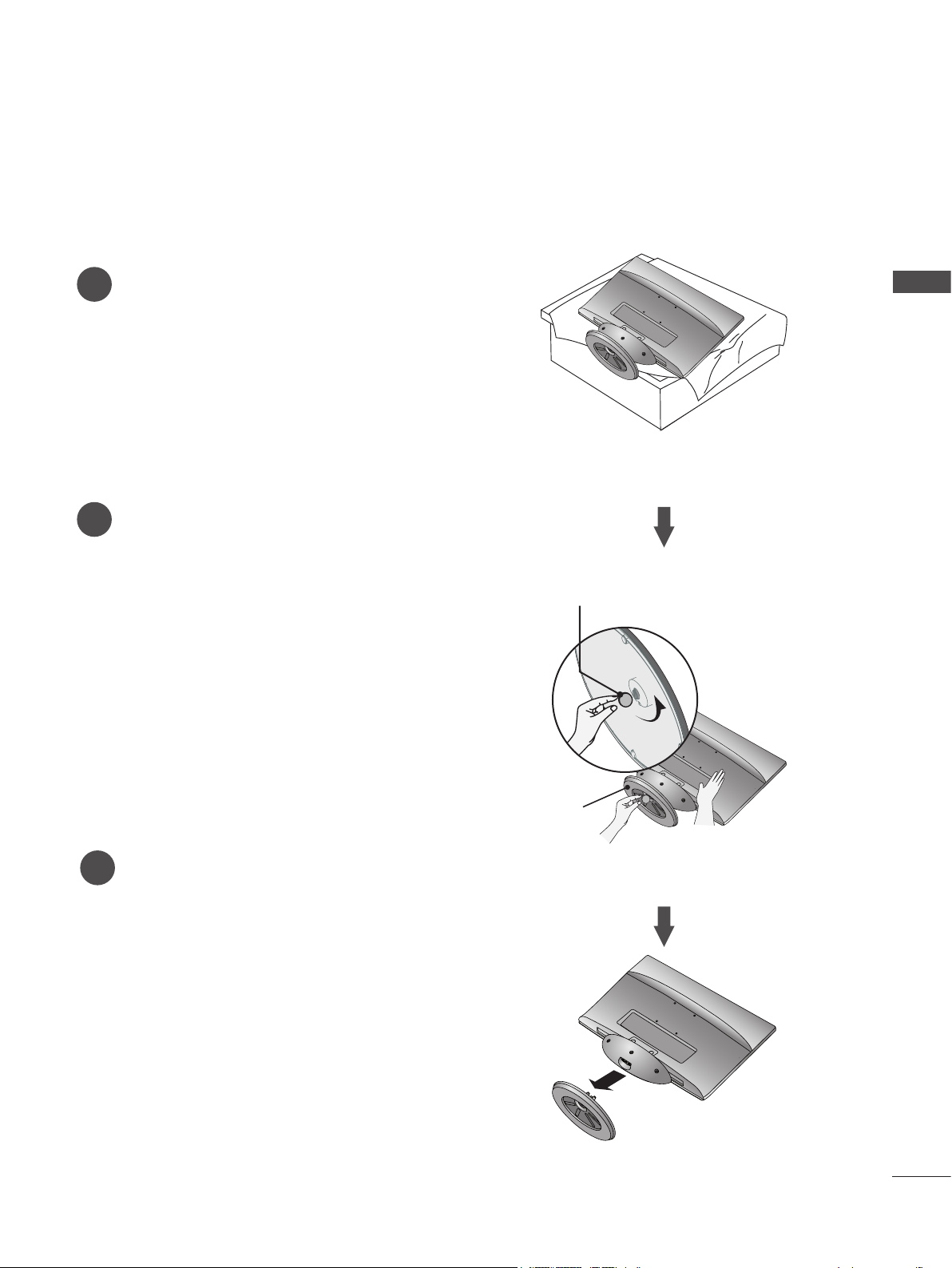
DÉMONTAGE DU SOCLE
■ Votre appareil pourrait différer quelque peu de cette image.
Placez le téléviseur écran vers le bas sur un
1
tissu ou un linge doux.
Séparez la Base du Support du produit en tour-
2
nant la vis vers la gauche à l'aide d'une Pièce de
monnaie.
M2380DF/M2780DF
PRÉPARATION
Pièce de monnaie
Tirez le socle vers vous.
3
Base du Support
9
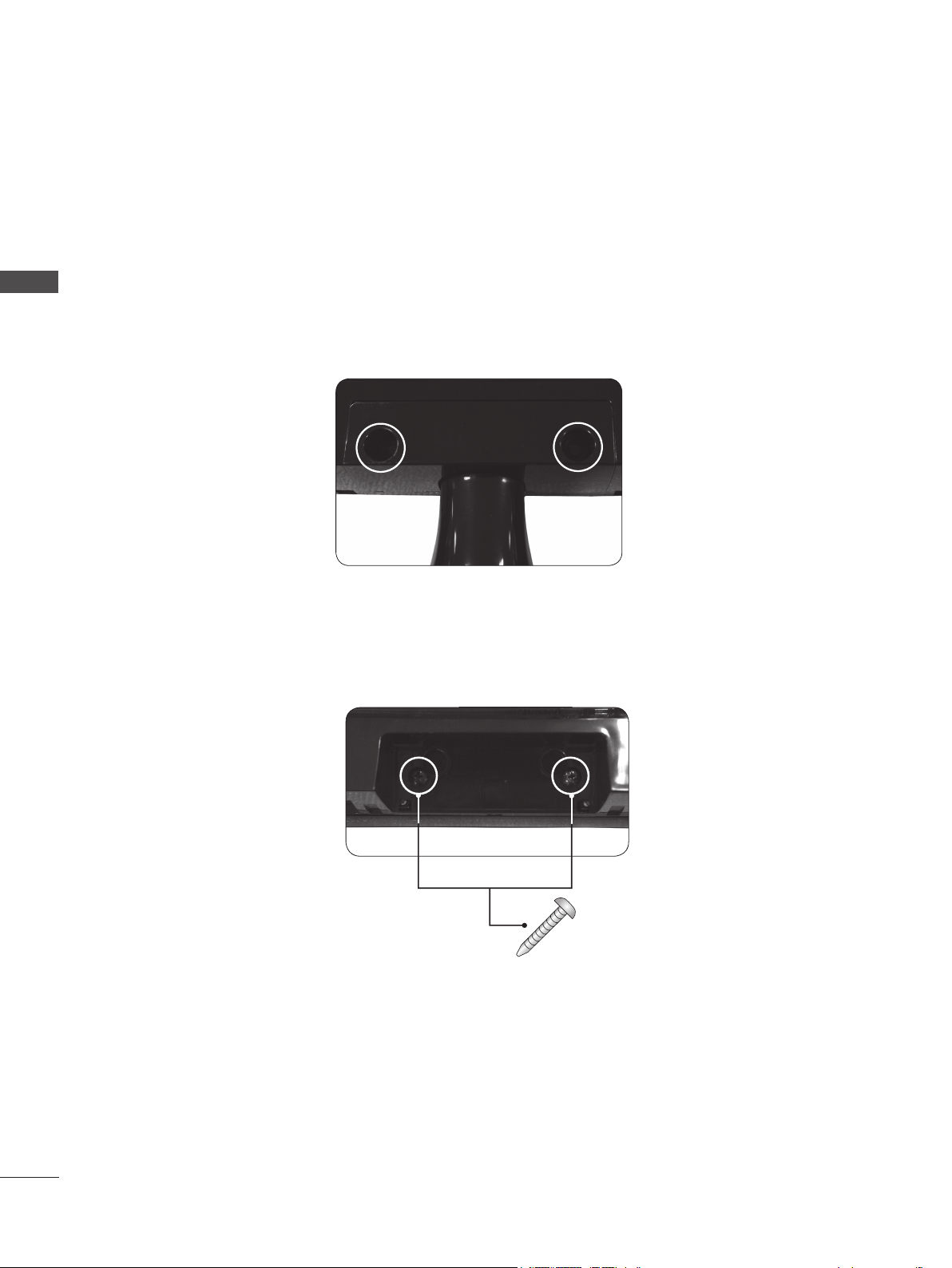
PRÉPARATION
DÉMONTAGE DU PIED (M2080D, M2280D, M2380D et M2780D seulement)
■ Si vous fixez le moniteur sur un support VESA, vous souhaiterez peut-être démonter le pied.
■ Votre moniteur pourrait différer quelque peu de cette image.
PRÉPARATION
1. Retirez les deux vis.
2. Tirez le montant vers vous.
3. Assemblez la vis à deux points.
Vis
10
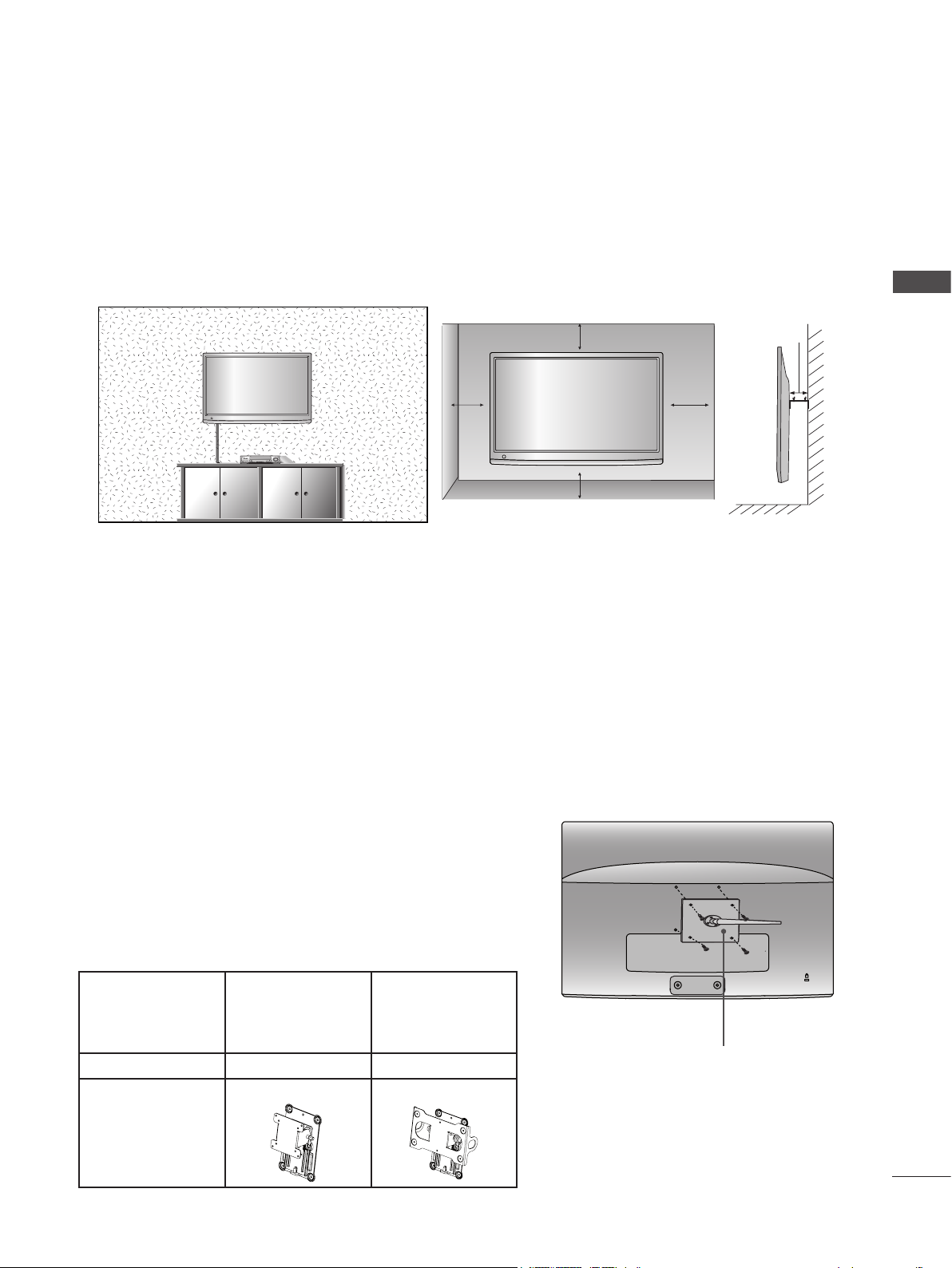
MONTAGE AU MUR : INSTALLATION HORIZONTALE
■ Votre moniteur pourrait différer quelque peu de cette image.
Pour une ventilation adéquate, assurez-vous de laisser un espace libre de 10 cm de chaque côté et à partir
du mur. Des instructions d’installation détaillées sont disponibles auprès de votre fournisseur; consultez le
Guide d’installation et de mise en place de la fixation murale pivotante.
PRÉPARATION
10 cm
10 cm
10 cm
10 cm
10 cm
Si vous avez l’intention d’installer le téléviseur sur un mur, fixez l’interface de la fixation murale (pièces optionnelles) à l’arrière de l’appareil.
Quand vous installez l’appareil en utilisant l’interface de fixation murale (pièces optionnelles), fixez-la soigneusement pour qu’elle ne tombe pas.
1. Assurez-vous d’utiliser des vis et une fixation murale respectant les normes VESA.
2. Utiliser des vis plus longues que celles recommandées pourrait endommager le produit.
3. Utiliser des vis qui ne respectent pas les normes VESA pourrait endommager le produit ou entraîner sa
chute du mur. Nous ne serons pas tenus responsables de tout dommage causé par le non-respect de
ces instructions.
4. Compatibilité VESA seulement en ce qui a trait aux dimensions des vis de l’interface de fixation et des
spécifications de vis de fixation.
5. Veuillez utiliser les normes VESA indiquées ci-dessous.
5-1) 784,8 mm (30,9 po) et moins
* Épaisseur du coussinet de la fixation : 2,6 mm
* Vis : Φ 4,0 mm x filetage 0,7 mm x longueur 10 mm
5-2) 787,4 mm (31 po) et plus
* Veuillez utiliser un coussinet de fixation murale et des
vis répondant aux normes VESA.
< Dimension des vis de l’interface de fixation >
Modèle M2080D
M2280D
M2780D
M2780DF
M2380D
M2380DF
VESA ( A x B) 75 x 75 200 x 100
Support pour fix-
RW120 RW240
ation murale
(en option)
Coussinet de fixation murale
11
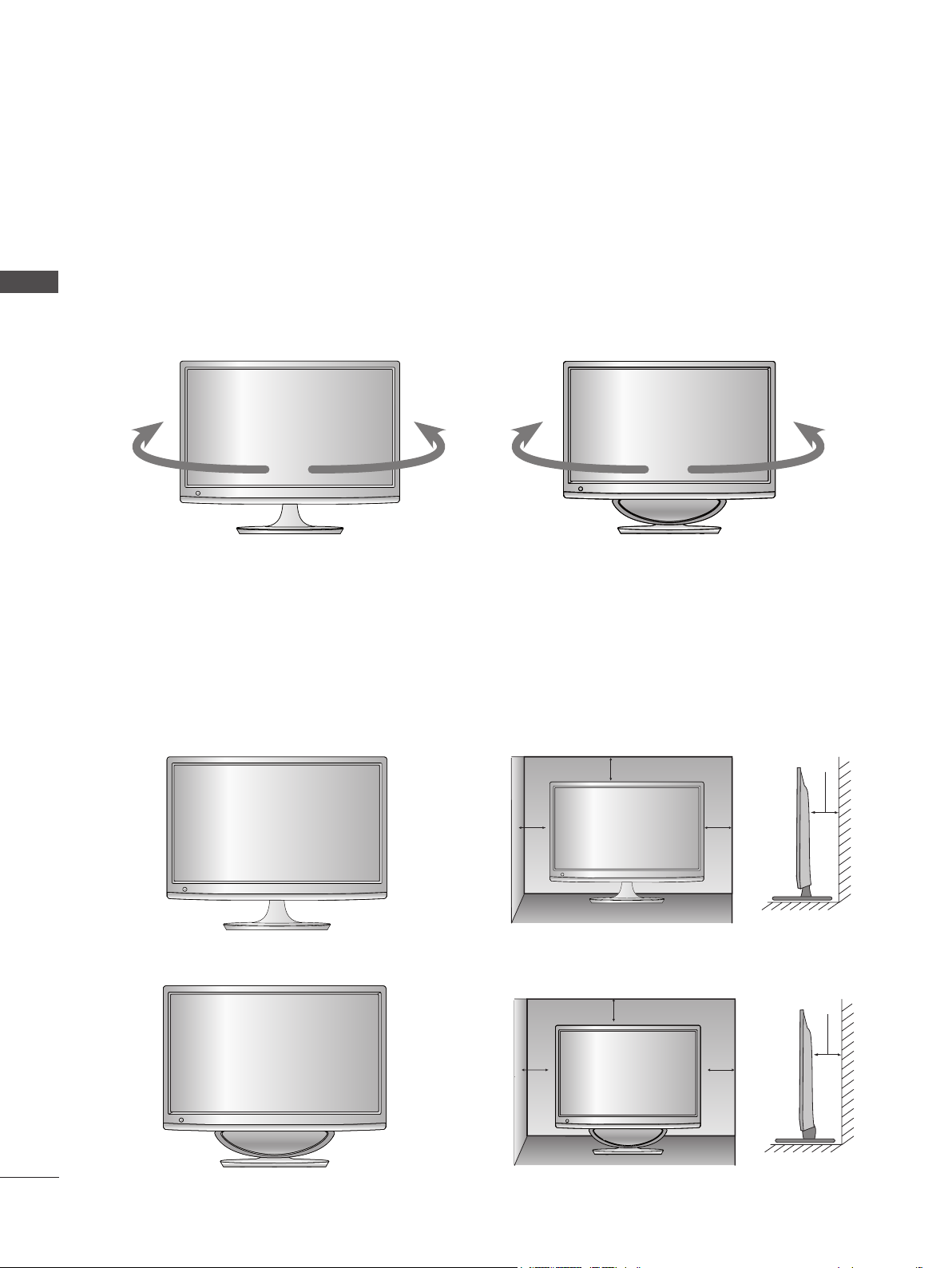
PRÉPARATION
PIED PIVOTANT (M2780D et M2780DF seulement)
■ Votre moniteur pourrait différer quelque peu de cette image.
Une fois le moniteur installé, vous pouvez l'orienter manuellement de 179 degrés vers la droite ou la
gauche selon les besoins.
PRÉPARATION
M2780D
M2780DF
INSTALLATION SUR UN BUREAU
■ Votre moniteur pourrait différer quelque peu de cette image.
Pour assurer une ventilation adéquate, laisser un espacement de 10 centimètres des quatre côtés à
partir du mur.
M2080D / M2280D
M2380D / M2780D
10 cm
10 cm
12
M2380DF / M2780DF
10 cm 10 cm
10 cm
10 cm
10 cm
10 cm
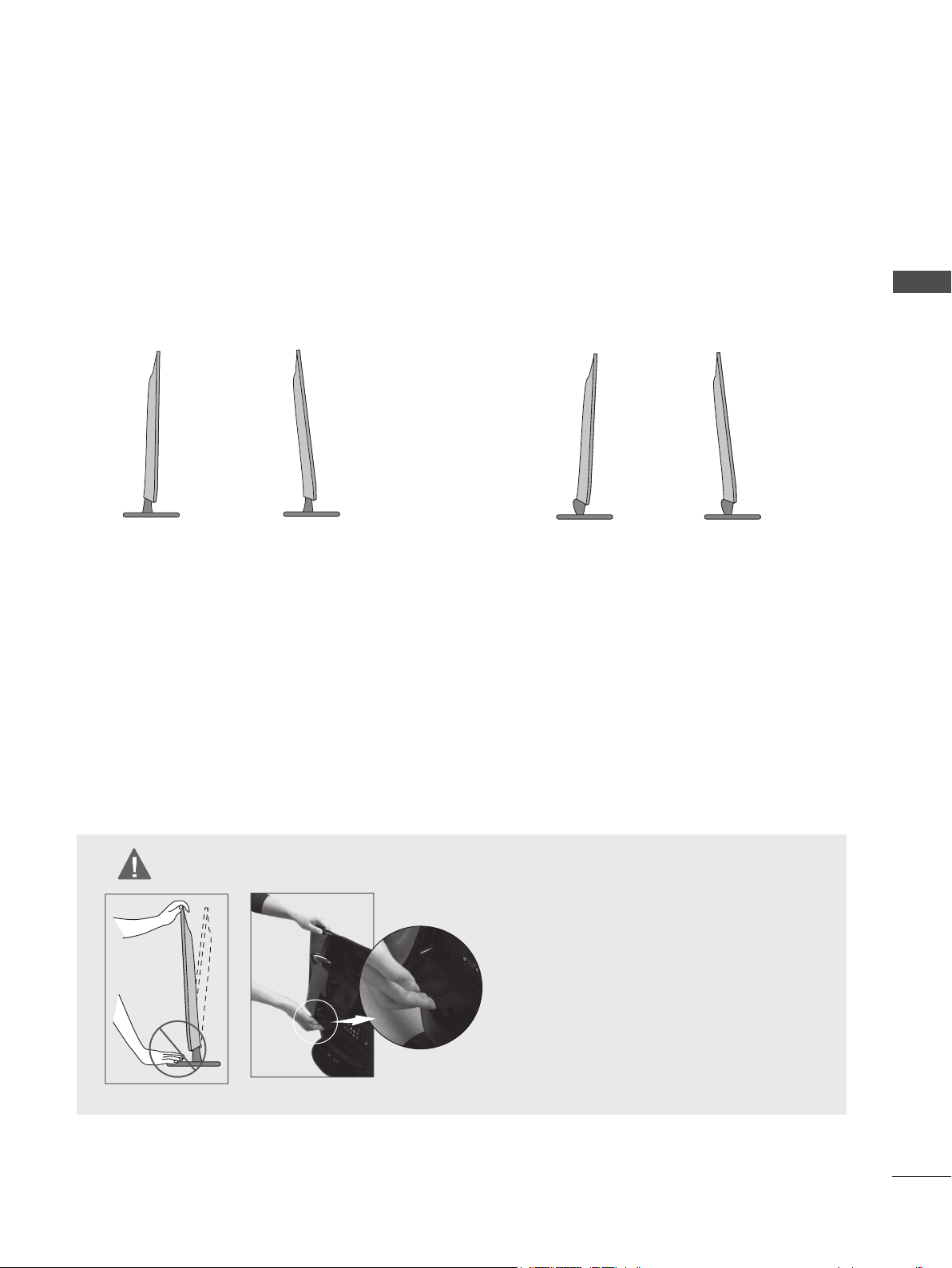
POSITIONNEMENT DE L’ÉCRAN
■ Votre moniteur pourrait différer quelque peu de cette image.
■ Essayez différentes positions de l’écran pour un confort maximal.
* Amplitude de l’inclinaison
-5° -5°10° 10°
M2080D / M2280D / M2380D / M2780D M2380DF / M2780DF
EMPLACEMENT
Placer le téléviseur de sorte que l’écran ne soit exposé à aucune lumière vive directe. Veiller égale-ment
à éliminer toute source de vibrations, d’humidité, de poussière ou de chaleur excessive et à dis-poser
le téléviseur de façon à permettre une libre circulation de l’air. Ne jamais obstruer les orifices d’aération
situés sur le couvercle arrière.
PRÉPARATION
AVERTISSEMENT
M2380DF / M2780DF
■ Quand vous réglez l’angle de l’écran, ne
mettez pas de doigts entre la tête du
téléviseur et le corps ou le haut-parleur
de graves du support.
Vous pourriez subir des blessures aux
doigts.
13
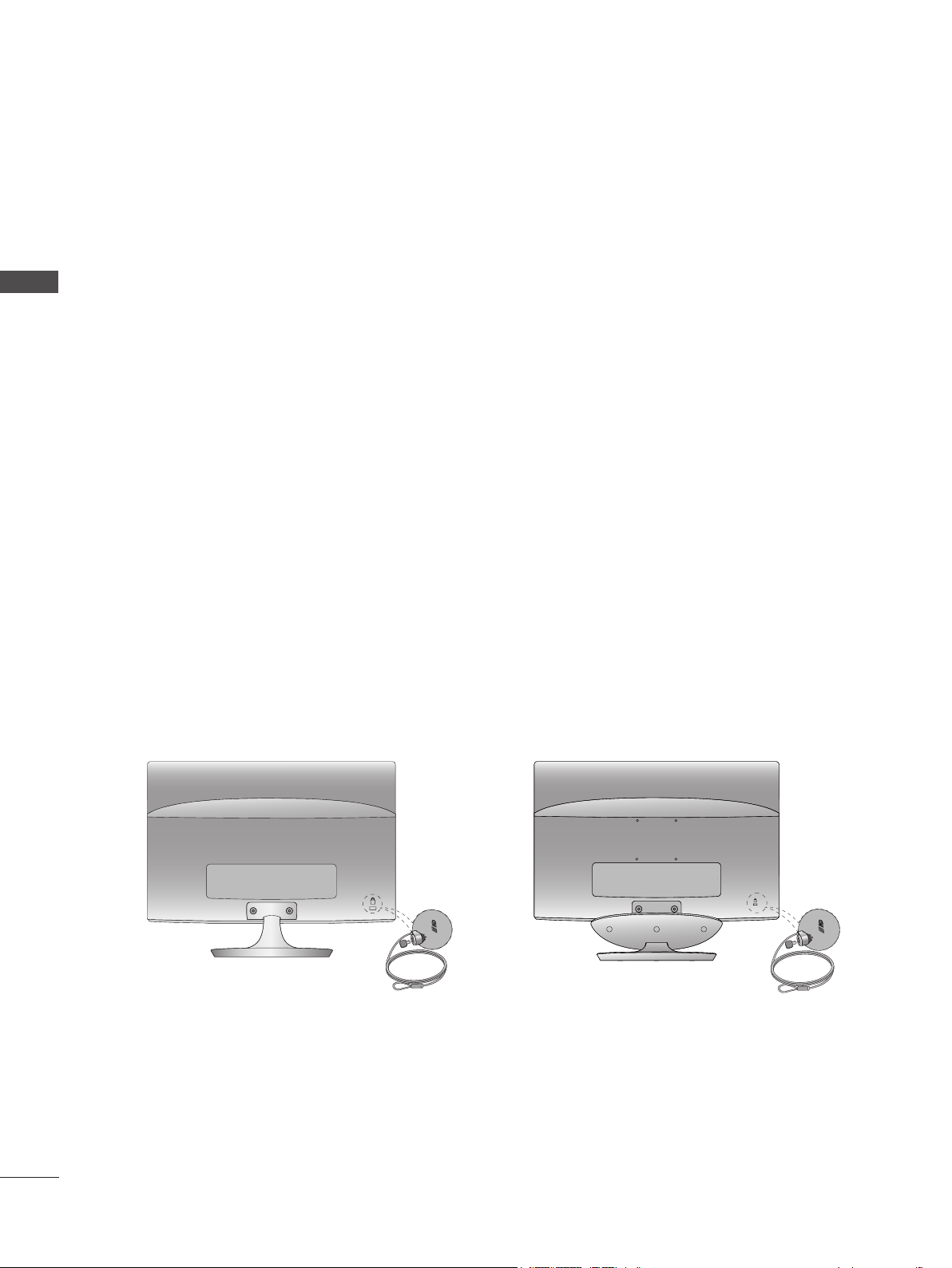
PRÉPARATION
SYSTÈME DE SÉCURITÉ KENSINGTON
- La télévision est équipée, sur son panneau arrière, d'un connecteur pour système de sécurité
Kensington. Connectez le câble du système de sécurité Kensington comme indique ci-dessous.
- Pour de plus amples informations sur l'installation et l'utilisation du système de sécurité Kensington,
PRÉPARATION
reportez-vous au mode d'emploi de celui-ci.
- Pour de plus amples renseignements, consultez le site http://www.kensington.com. Kensington vend
des systèmes de sécurité pour protéger des appareils électroniques coûteux tels que des ordinateurs
portables et des projecteurs ACL.
REMARQUE
- Le Système de sécurité Kensington est un article en option.
REMARQUE
a. Si le télévision est froid au toucher, un léger “papillotement” peut se produire à la mise sous tension.
Cela est tout à fait normal et votre téléviseur n’est pas défectueux.
b. Quelques minuscules défauts se présentant sous la forme de points rouges, verts ou bleus peu-vent
apparaître à l'écran. Toutefois, cela n'altèrent en rien les performances du moniteur.
c. Évitez de toucher l'écran ACL ou de mettre vos doigts dessus pendant une longue période de temps.
Cela pourrait produire un effet de distorsion temporaire à l'écran.
M2080D / M2280D
M2380D / M2780D M2380DF / M2780DF
14
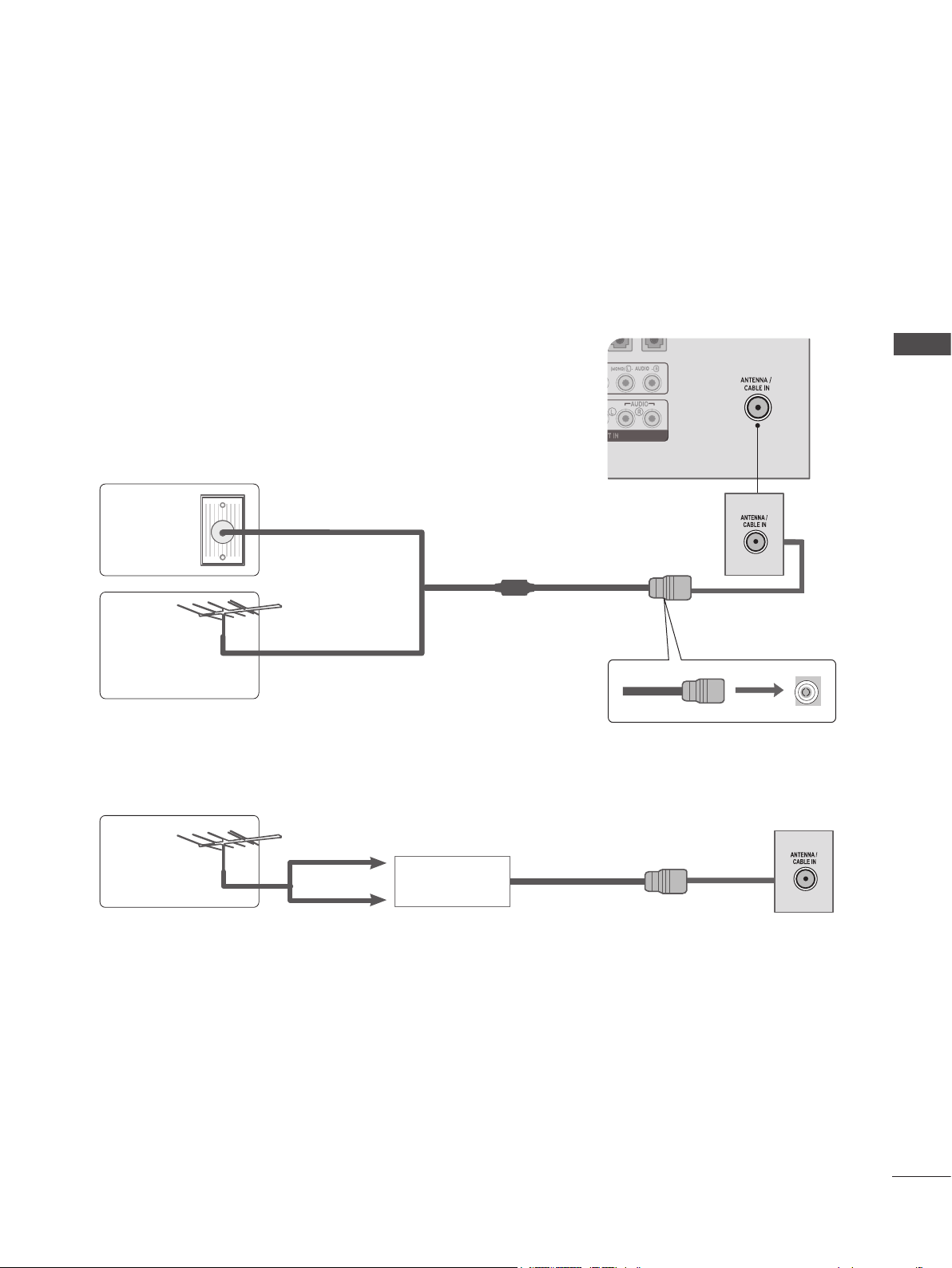
CONFIGURATION DE LA SOURCE AUXILIAIRE
■ Pour éviter d’endommager le téléviseur, ne branchez pas le cordon d‘alimentation avant de procéder au
branchement de tous les appareils.
CONNEXION ANTENNE
■ Afin d’obtenir la meilleure qualité d’image, réglez la direction de l’antenne.
■ Le câble d'antenne et le convertisseur ne sont pas fournis avec le moniteur.
Appartement à logements
Douille
antenne
murale
(branché sur une douille antenne murale)
CONFIGURATION DE LA SOURCE AUXILIAIRE
Fil coaxial RF (75 Ω)
Antenne
extérieure
(VHF, UHF)
Antenne
■ Dans les régions où le signal est mauvais, installez un amplificateur de signaux à l’antenne pour obte-
nir une meilleure qualité d’image, comme illustré ci-dessus.
■ Si le signal doit être divisé pour deux appareils, utilisez un dispositif d’aiguillage des signaux d’antenne
pour le branchement.
Appartement à logements
(branché sur une prise murale pour antenne
extérieure)
UHF
Amp lif ica teu r
de signaux
VHF
15
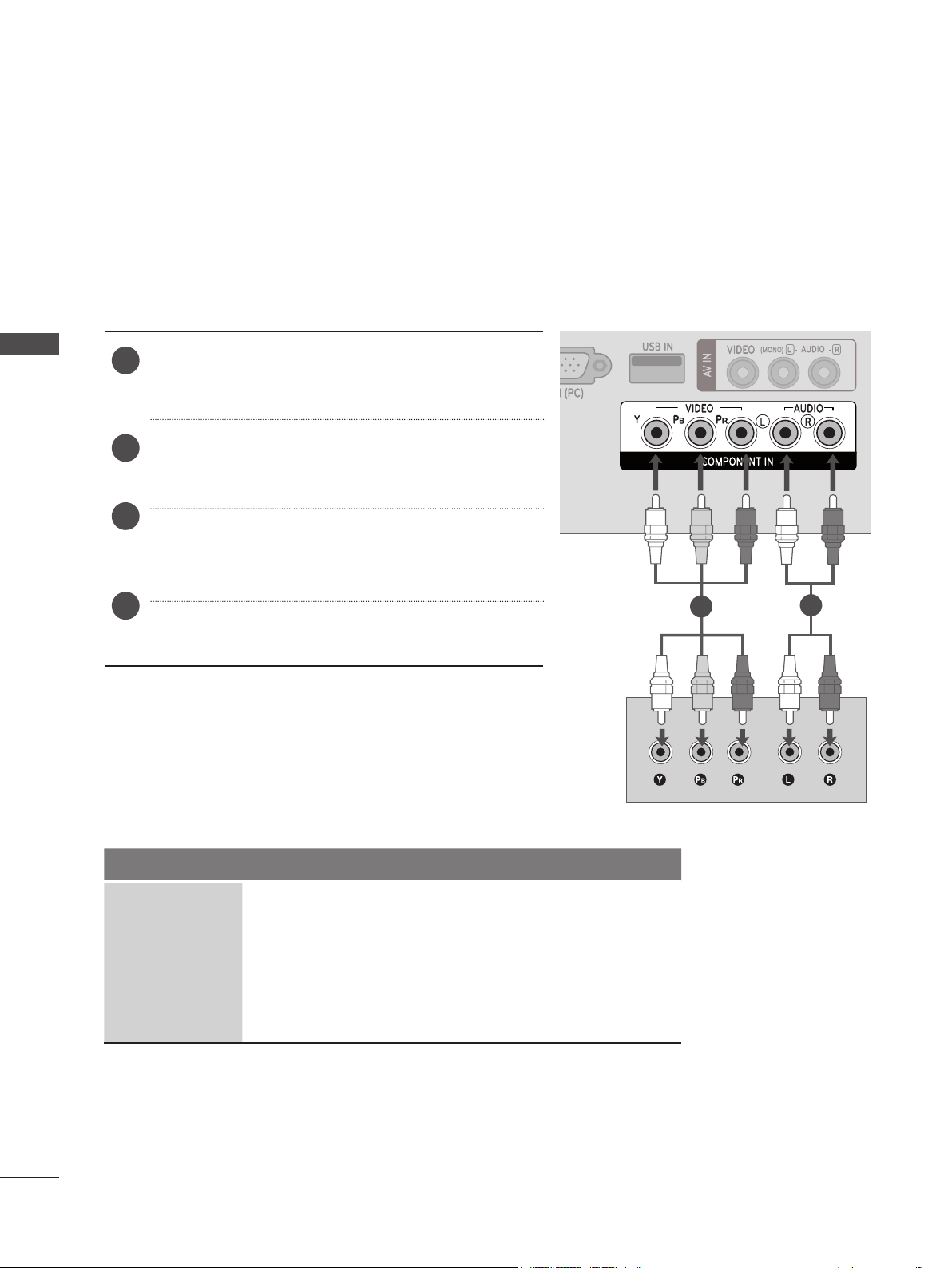
CONFIGURATION DE LA SOURCE AUXILIAIRE
■ Pour éviter que l'équipement ne subisse des dommages, ne branchez aucun cordon d'alimentation
avant que tous les composants aient été raccordés.
■ Le câble d'antenne et le convertisseur ne sont pas fournis avec le moniteur.
INSTALLATION DE RÉCEPTEUR HD
Raccord à l’aide d’un câble composante
Raccordez les sorties vidéo (Y, PB, PR) du boîtier
CONFIGURATION DE LA SOURCE AUXILIAIRE
1
décodeur numérique aux prises COMPONENT IN
VIDEO de l’appareil.
Raccordez les sorties audio du boîtier décodeur
2
numérique aux prises COMPONENT IN AUDIO de
l’appareil.
3
Mettez en marche le boîtier décodeur numérique.
(Consultez le guide d’utilisation pour le boîtier
décodeur numérique.)
4
Sélectionnez la source d’entrée COMPONENT à l’aide
de la touche INPUT de la télécommande du l’appareil.
1
2
16
► Formats HDMI pris en charge : Dolby Digital, PCM
► DTS n’est pas pris en charge.
Signal Composante HDMI
480i / 576i Oui Non
480p / 576p Oui Oui
720p / 1080i Oui Oui
1080p
Oui
(50 Hz/60 Hz seule-
ment)
(24 Hz / 30 Hz / 50Hz / 60Hz)
Oui
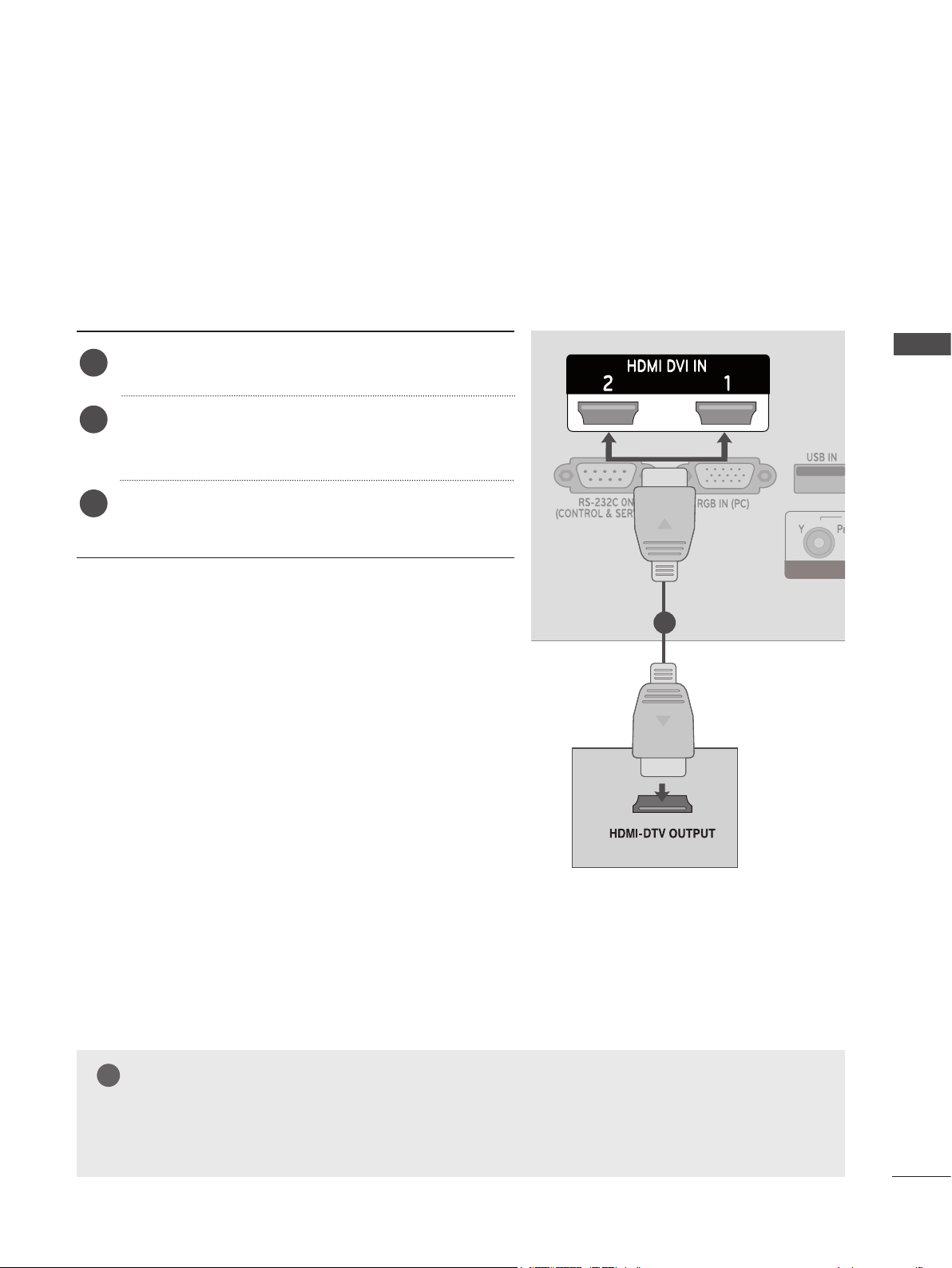
Brancher un boîtier décodeur numérique à l’aide d’un câble HDMI
Branchez le boîtier décodeur numérique à la prise
1
HDMI/DVI IN 1 ou HDMI/DVI IN 2 de l’appareil.
Mettez en marche le boîtier décodeur numérique.
2
(Consultez le guide d’utilisation pour le boîtier
décodeur numérique.)
Sélectionnez HDMI 1 ou HDMI 2 à l'aide de la touche
3
INPUT de la télécommande du téléviseur.
CONFIGURATION DE LA SOURCE AUXILIAIRE
1
REMARQUE
!
►Vérifiez que vous utilisez un câble HDMI haute vitesse. Ne pas utiliser un câble HDMI haute
vitesse pourrait causer un scintillement ou un écran noir. Utilisez le câble HDMI haute vitesse.
17
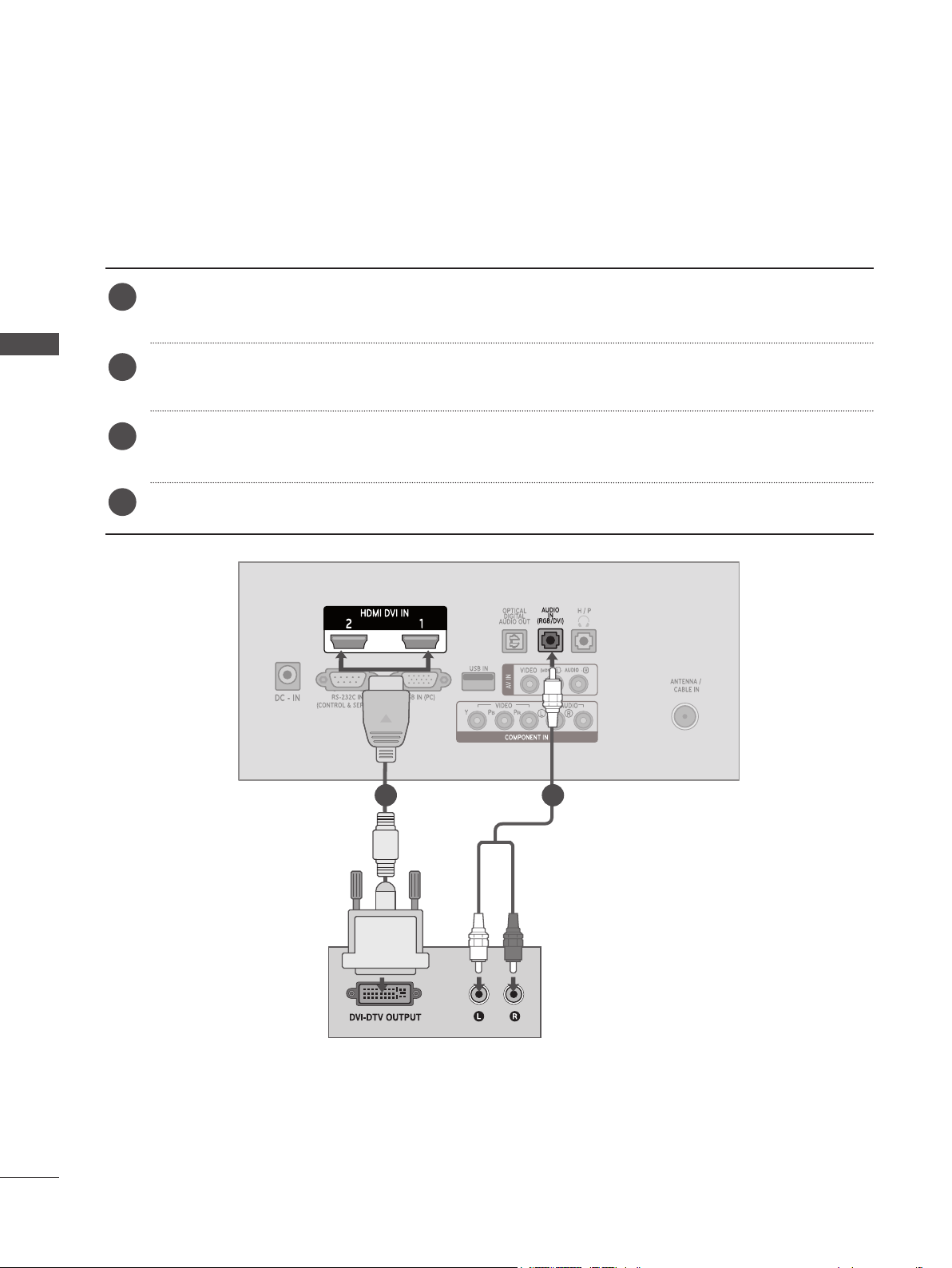
CONFIGURATION DE LA SOURCE AUXILIAIRE
Connexion par câble HDMI à DVI
Branchez le boîtier décodeur numérique à la prise HDMI/DVI IN 1 ou HDMI/DVI IN 2 de
1
l’appareil.
CONFIGURATION DE LA SOURCE AUXILIAIRE
Raccordez la sortie audio du boîtier décodeur numérique à la prise AUDIO IN (RVB/DVI) de
2
l’appareil.
Mettez en marche le boîtier décodeur numérique.
3
(Consultez le guide d’utilisation pour le boîtier décodeur numérique.)
Sélectionnez HDMI 1 ou HDMI 2 à l'aide de la touche INPUT de la télécommande du téléviseur.
4
1 2
18
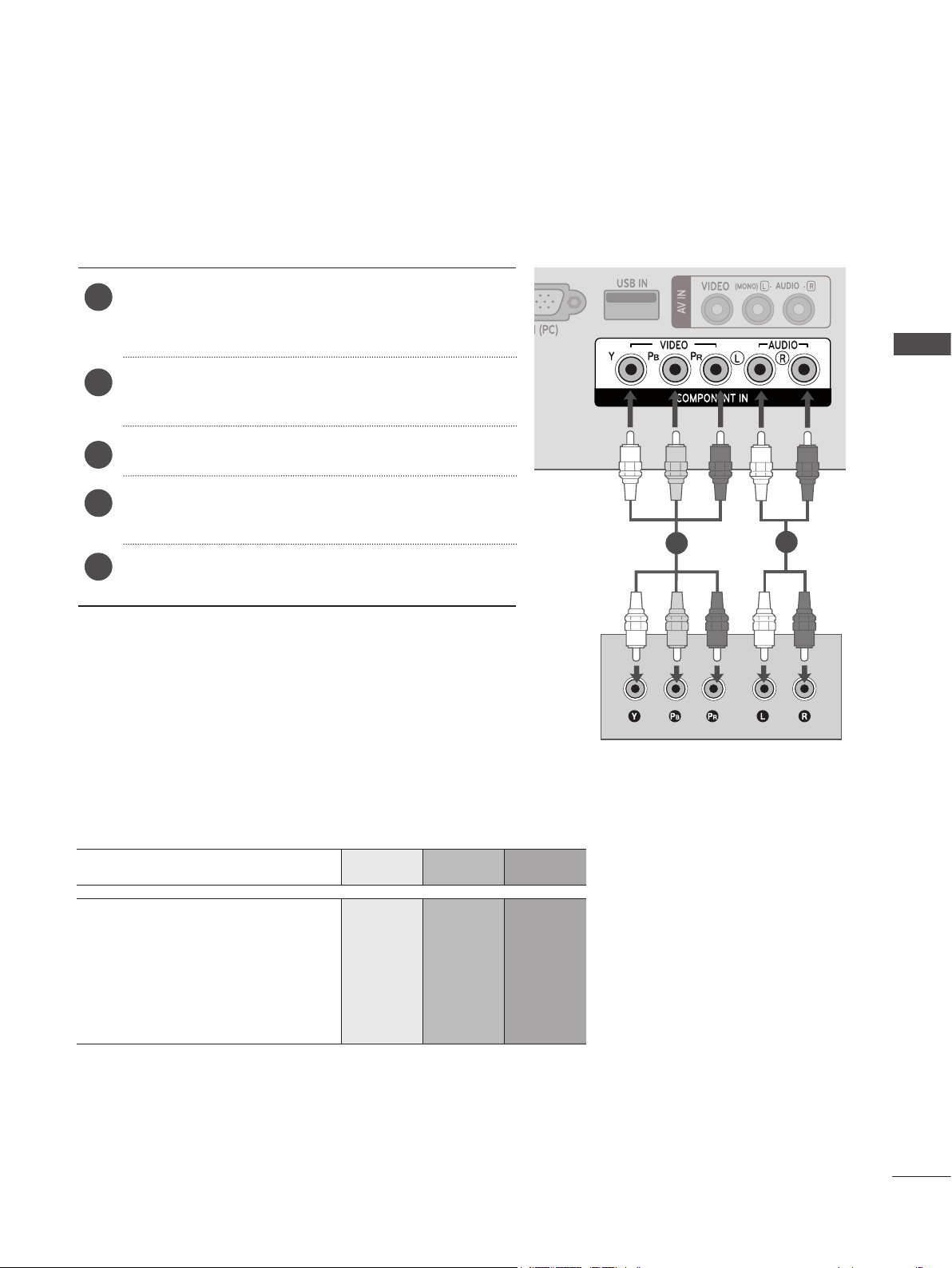
RÉGLAGE DVD
Raccord à l’aide d’un câble composante
Raccordez les sorties vidéo (Y, PB, PR) du lecteur
1
DVD aux prises COMPONENT IN VIDEO de
l’appareil.
Raccordez les sorties audio du lecteur DVD aux
2
prises COMPONENT IN AUDIO de l’appareil.
Mettre en marche le lecteur DVD, insérer un DVD.
3
Sélectionnez l'option Composante à l'aide de la
4
touche INPUT de la télécommande.
Pour des instructions sur le fonctionnement du lecteur
5
DVD, reportez-vous à son guide d’utilisation.
CONFIGURATION DE LA SOURCE AUXILIAIRE
1
2
Ports Entrée Composante
Pour une meilleure qualité d’image, connectez votre lecteur DVD aux ports d’entrée composante comme
montré ci-dessous.
Ports pour composantes de l’appareil Y P
Y P
Ports de sortie vidéo du lecteur
DVD
Y B-Y R-Y
Y Cb Cr
Y Pb Pr
B
B
P
R
P
R
19
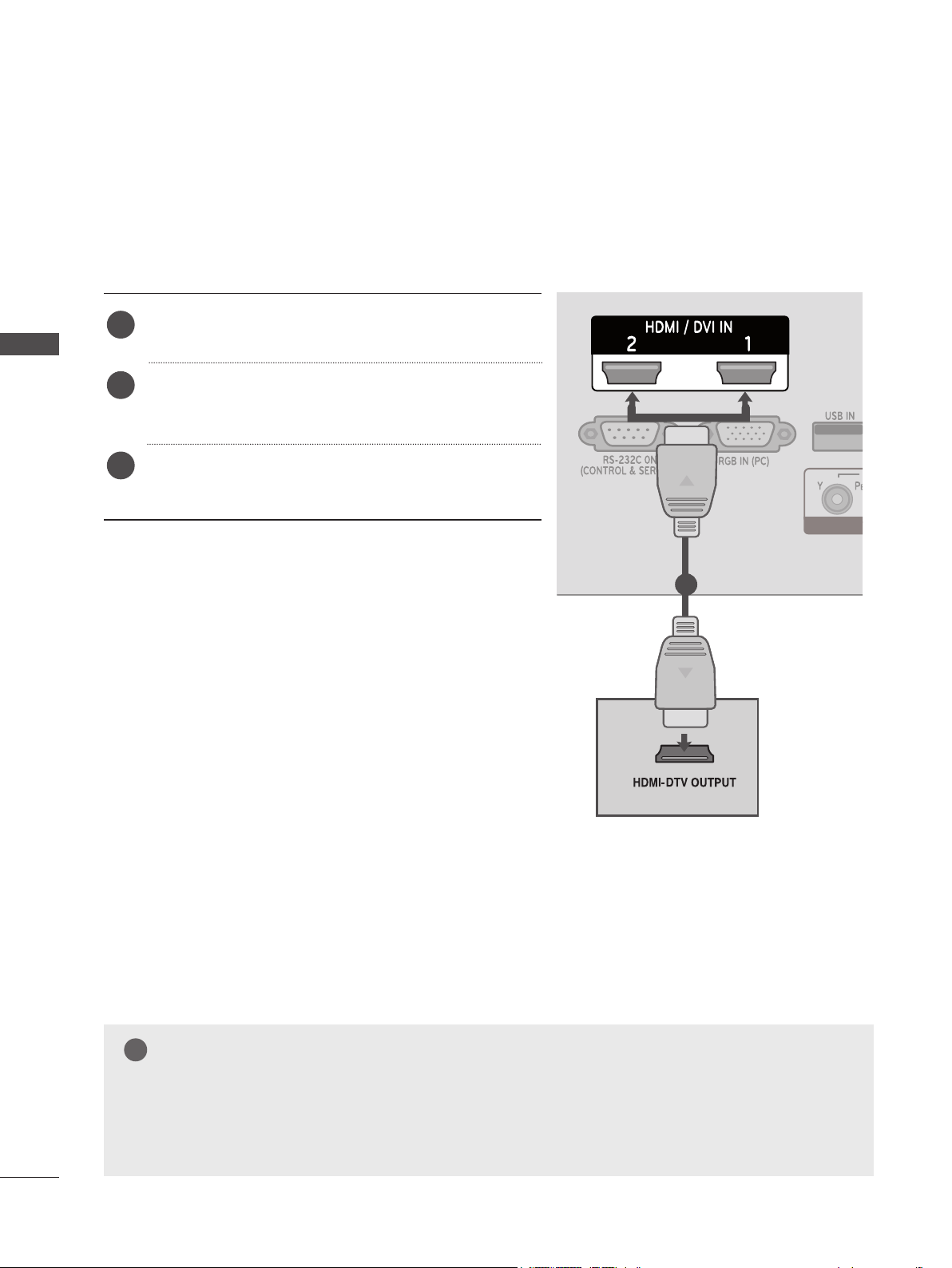
CONFIGURATION DE LA SOURCE AUXILIAIRE
Pour le branchement d’un câble HDMI
Raccordez la sortie HDMI du lecteur DVD à la prise
1
HDMI/DVI IN 1 ou HDMI/DVI IN 2 du l’appareil.
CONFIGURATION DE LA SOURCE AUXILIAIRE
Sélectionnez la source d’entrée HDMI 1 ou HDMI 2
2
à l’aide de la touche INPUT de la télécommande du
l’appareil.
Pour des instructions sur le fonctionnement du lecteur
3
DVD, reportez-vous à son guide d’utilisation.
1
20
REMARQUE
!
►Vérifiez que vous utilisez un câble HDMI haute vitesse. Ne pas utiliser un câble HDMI haute
vitesse pourrait causer un scintillement ou un écran noir. Utilisez le câble HDMI haute vitesse.
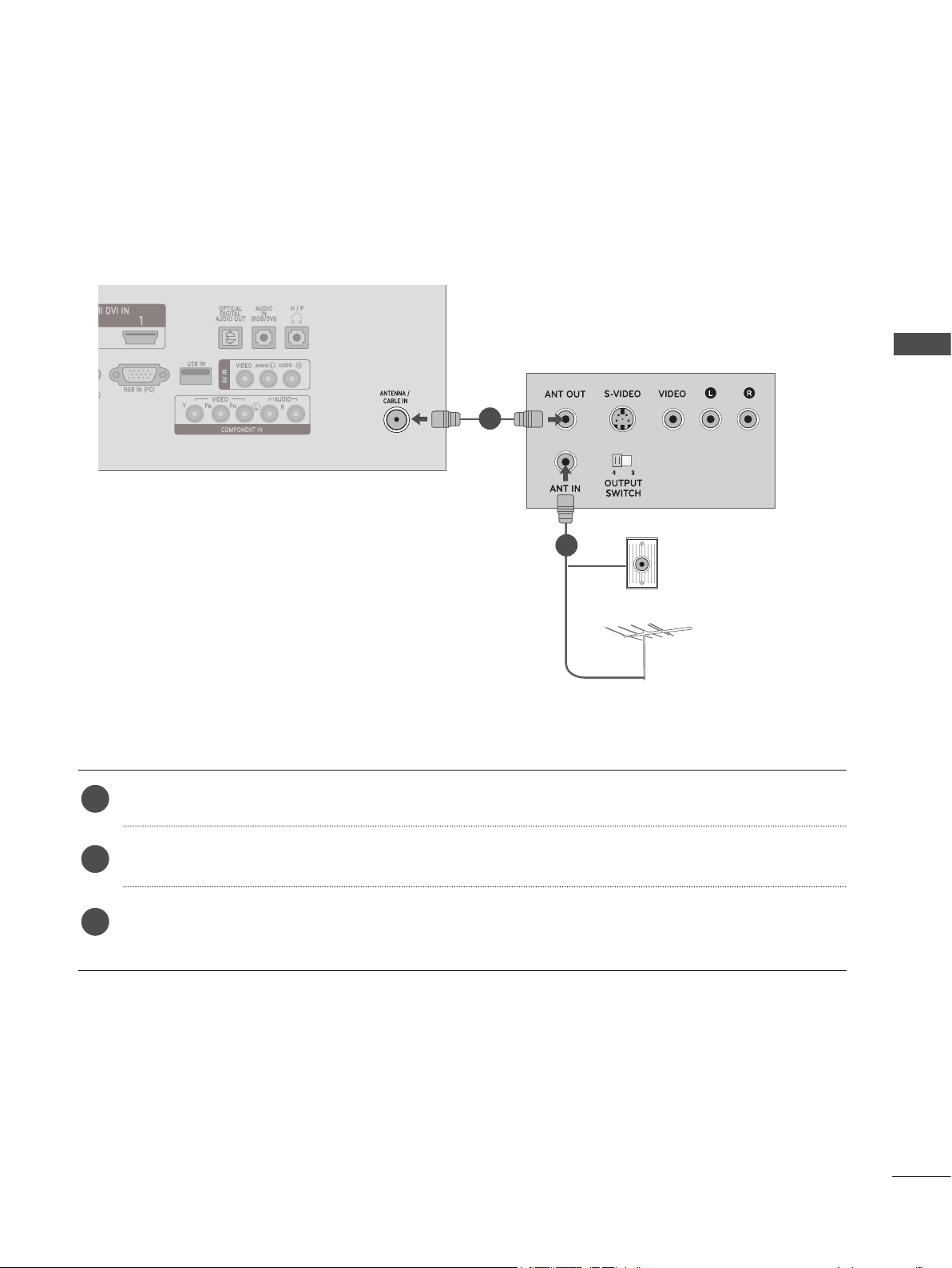
RÉGLAGE MAGNÉTOSCOPE
■ Pour éviter le bruit (interférence), laissez une distance adéquate entre le magnétoscope et l’appareil.
Raccord à l’aide d’un câble RF
1
Wall Jack
2
CONFIGURATION DE LA SOURCE AUXILIAIRE
Antenna
Raccordez la prise ANT OUT du magnétoscope à la prise ANTENNA/CABLE IN de l’appareil.
1
Raccordez le câble de l’antenne à la prise ANT IN du magnétoscope.
2
Appuyez sur la touche PLAY du magnétoscope et synchronisez les postes entre l’appareil et le
3
magnétoscope pour le visionnement.
21
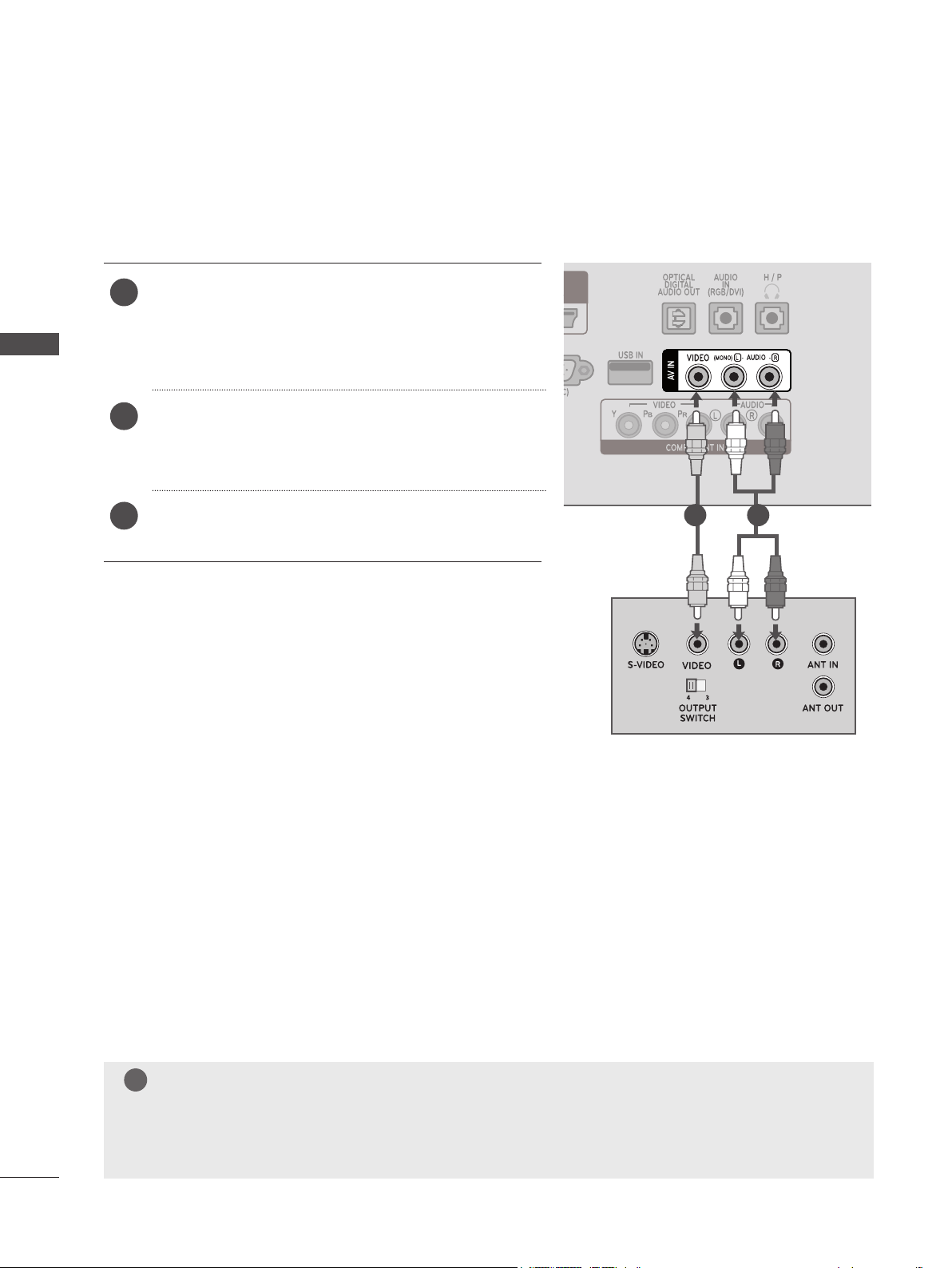
CONFIGURATION DE LA SOURCE AUXILIAIRE
Raccord à l’aide d’un câble composante
Raccordez les prises AUDIO/VIDEO entre l’appareil
1
et le magnétoscope. Faites correspondre la couleur
des prises (vidéo = jaune, audio gauche = blanc et
CONFIGURATION DE LA SOURCE AUXILIAIRE
audio droit = rouge)
Insérez une cassette dans le magnétoscope et
2
appuyez sur le bouton PLAY. (Consultez le guide
d’utilisation du magnétoscope.)
Sélectionnez la source d’entrée AV à l’aide de la
3
touche INPUT de la télécommande du l’appareil.
1 2
22
!
REMARQUE
►Si vous possédez un magnétoscope mono, branchez son câble audio sur la prise AUDIO L/
MONO de l’appareil.
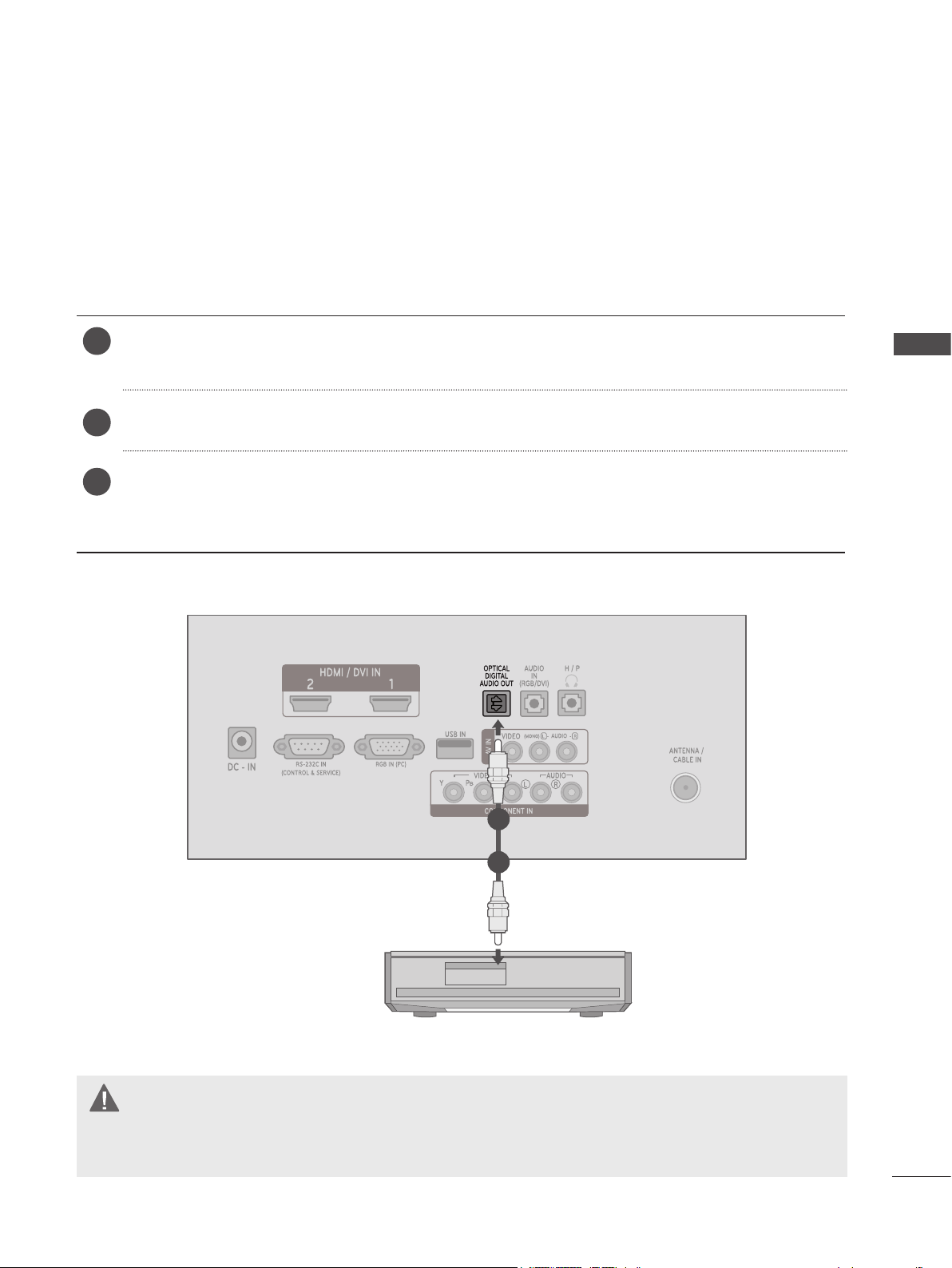
CONFIGURATION DE LA SORTIE AUDIO OPTIQUE NUMÉRIQUE
Pour envoyer le signal audio du PRODUIT à de l'équipement audio externe, utilisez le port de sortie
audio numérique (optique). Si vous voulez bénéficier d'une diffusion numérique au moyen des hautparleurs 5.1, connectez le port OPTICAL DIGITAL AUDIO OUT situé au dos de l'appareil à un système
de cinéma maison ou à un amplificateur.
Branchez une extrémité d’un câble à fibre optique sur le port OPTICAL DIGITAL AUDIO OUT
1
de l’appareil.
Branchez l’autre extrémité du câble sur l’entrée audio numérique (optique) de l’appareil audio.
2
Réglez “Haut-Parleur TV – Arrêt” dans le menu AUDIO. ( P. 67)
3
Consultez le manuel d’utilisation de l’équipement audio externe.
CONFIGURATION DE LA SOURCE AUXILIAIRE
1
2
ATTENTION
►Ne pas regarder à l’intérieur du port de sortie optique. Regarder un rayon laser peut endom-
mager vos yeux.
23
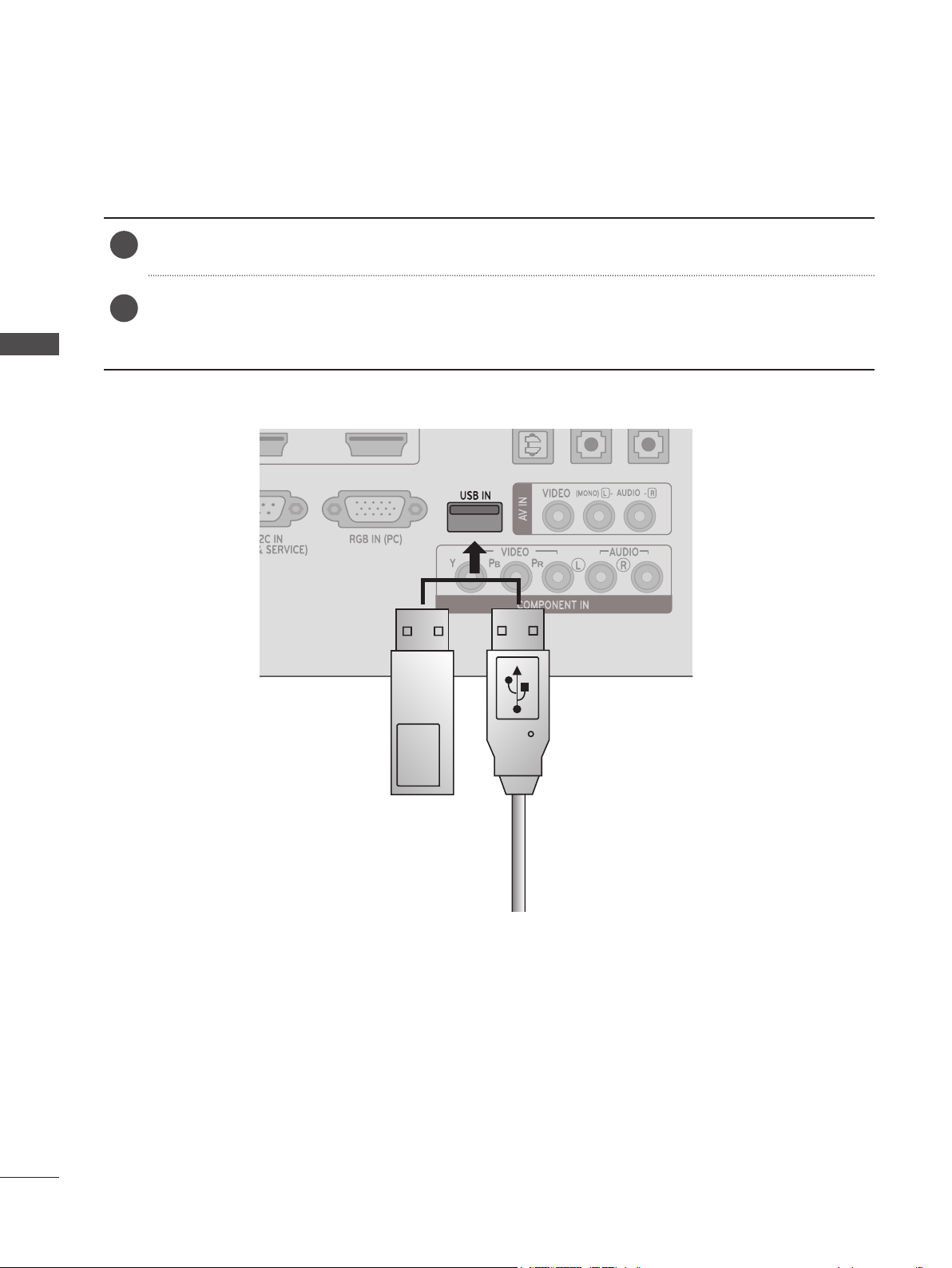
CONFIGURATION DE LA SOURCE AUXILIAIRE
RÉGLAGE USB
Branchez le dispositif USB sur la prise USB IN située à l’arrière de l’appareil.
1
Après avoir branché un dispositif USB sur un port USB IN, vous pouvez utiliser plusieurs fonc-
2
tions USB. (voir p. 93)
CONFIGURATION DE LA SOURCE AUXILIAIRE
Carte flash Câble USB
24
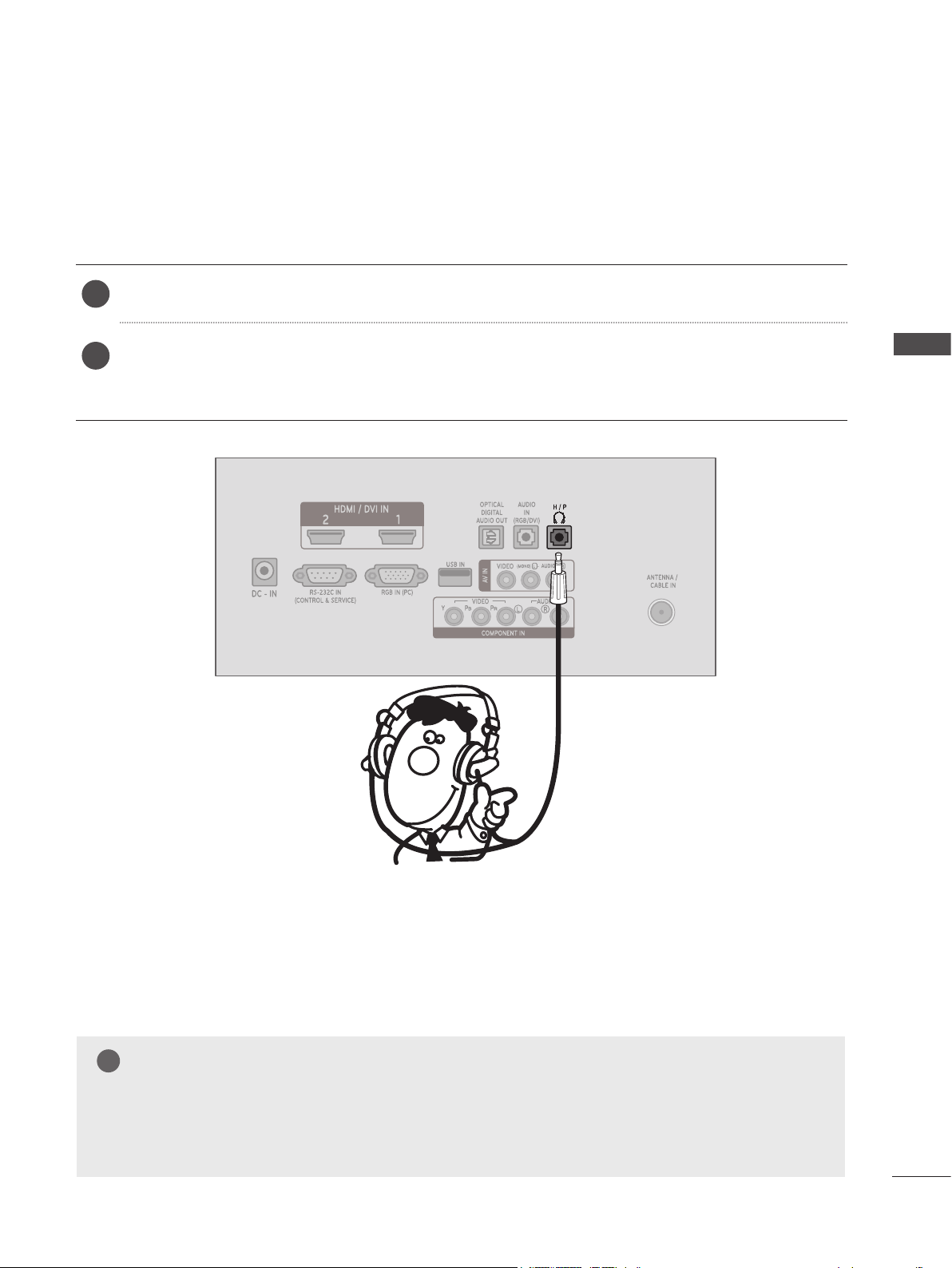
CONFIGURATION D’UN CASQUE D’ÉCOUTE
Vous pouvez utiliser un casque d'écoute en le branchant sur le port approprié pour écouter des sons.
Branchez un casque d’écoute sur la prise pour casque d’écoute.
1
Pour régler le volume du casque d’écoute, appuyez sur la touche VOL + ou -. Si vous appuyez
2
sur la touche MUTE, le son des écouteurs sera mis en sourdine.
CONFIGURATION DE LA SOURCE AUXILIAIRE
REMARQUE
!
► Les éléments du menu AUDIO sont désactivés quand vous branchez un casque d’écoute.
► La sortie audio numérique optique n’est pas disponible quand vous branchez un casque
d’écoute.
25
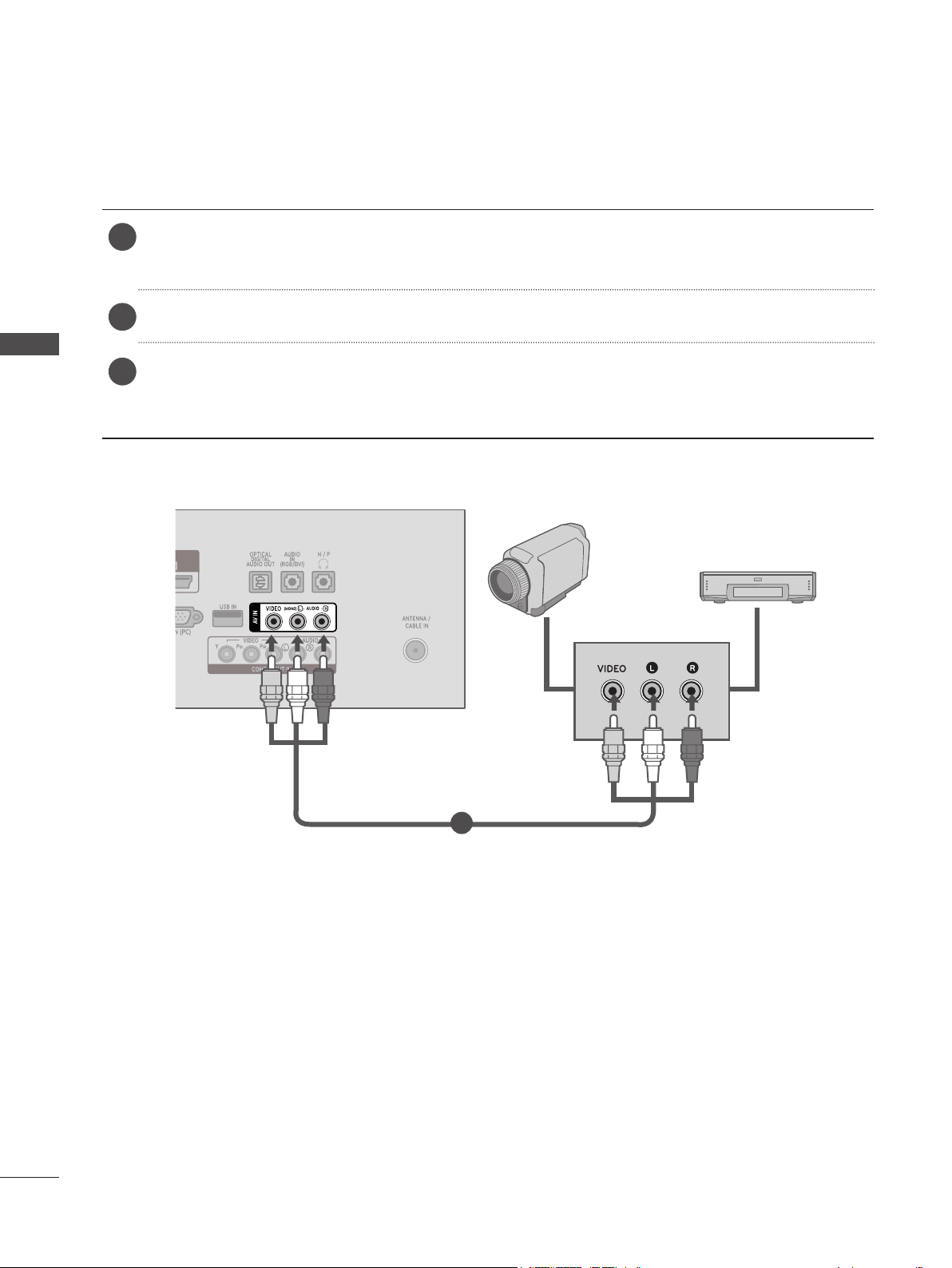
CONFIGURATION DE LA SOURCE AUXILIAIRE
RÉGLAGE SOURCE A/V EXTERNE
Raccordez les prises AUDIO/VIDEO entre l’appareil et l’équipement externe.
1
Respectez les couleurs. (Video = yellow, Audio Left = white, and Audio Right = red)
Sélectionnez la source d’entrée AV à l’aide de la touche INPUT de la télécommande du l’appareil.
2
CONFIGURATION DE LA SOURCE AUXILIAIRE
Faites fonctionner l’appareil externe.
3
Consultez le guide d’utilisation de l’appareil externe.
1
Caméscope numérique
Console de jeux vidéo
26
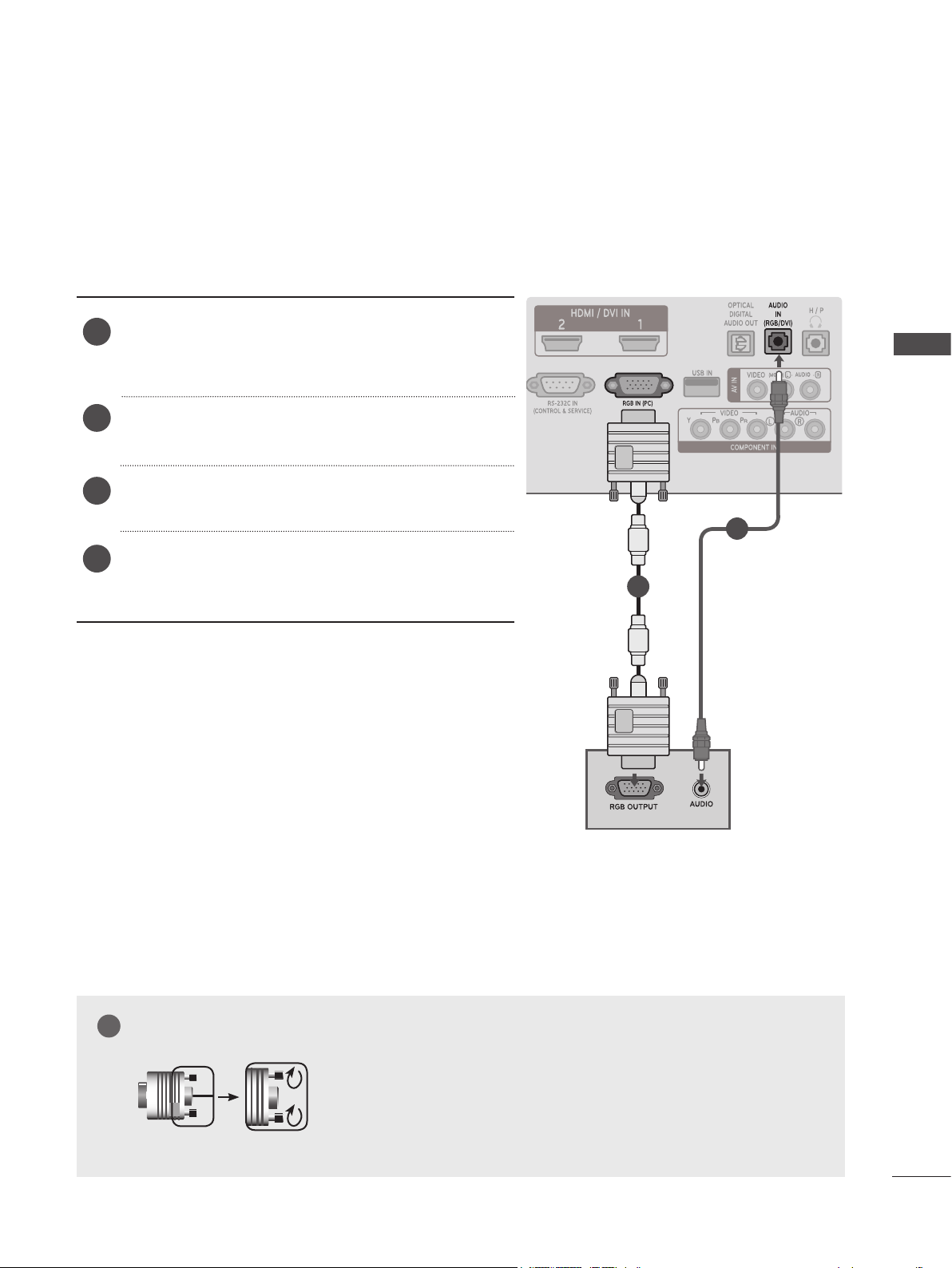
RÉGLAGE PC
Quand vous utilisez la télécommande, pointez-la vers le capteur de télécommande de l’appareil.
Branchement d’un câble D-sub à 15 broches
Branchez le câble relayant le signal de la prise de
1
sortie du moniteur de l’ORDINATEUR PERSONNEL
à la prise d’entrée de PC de l’appareil.
Branchez le câble audio du PC sur la prise AUDIO
2
IN(RGB/DVI) de l’appareil.et.
Appuyez sur la touche INPUT pour sélectionner
3
RGB-PC.
2
Mettez le PC en marche, et l’écran du PC s’affichera
4
à l’écran. L’appareil peut être utilisé comme moniteur de PC.
1
CONFIGURATION DE LA SOURCE AUXILIAIRE
REMARQUE
!
►Branchez le câble d'entrée de signal et serrez-le en tournant
les vis dans le sens des aiguilles d'une montre.
27
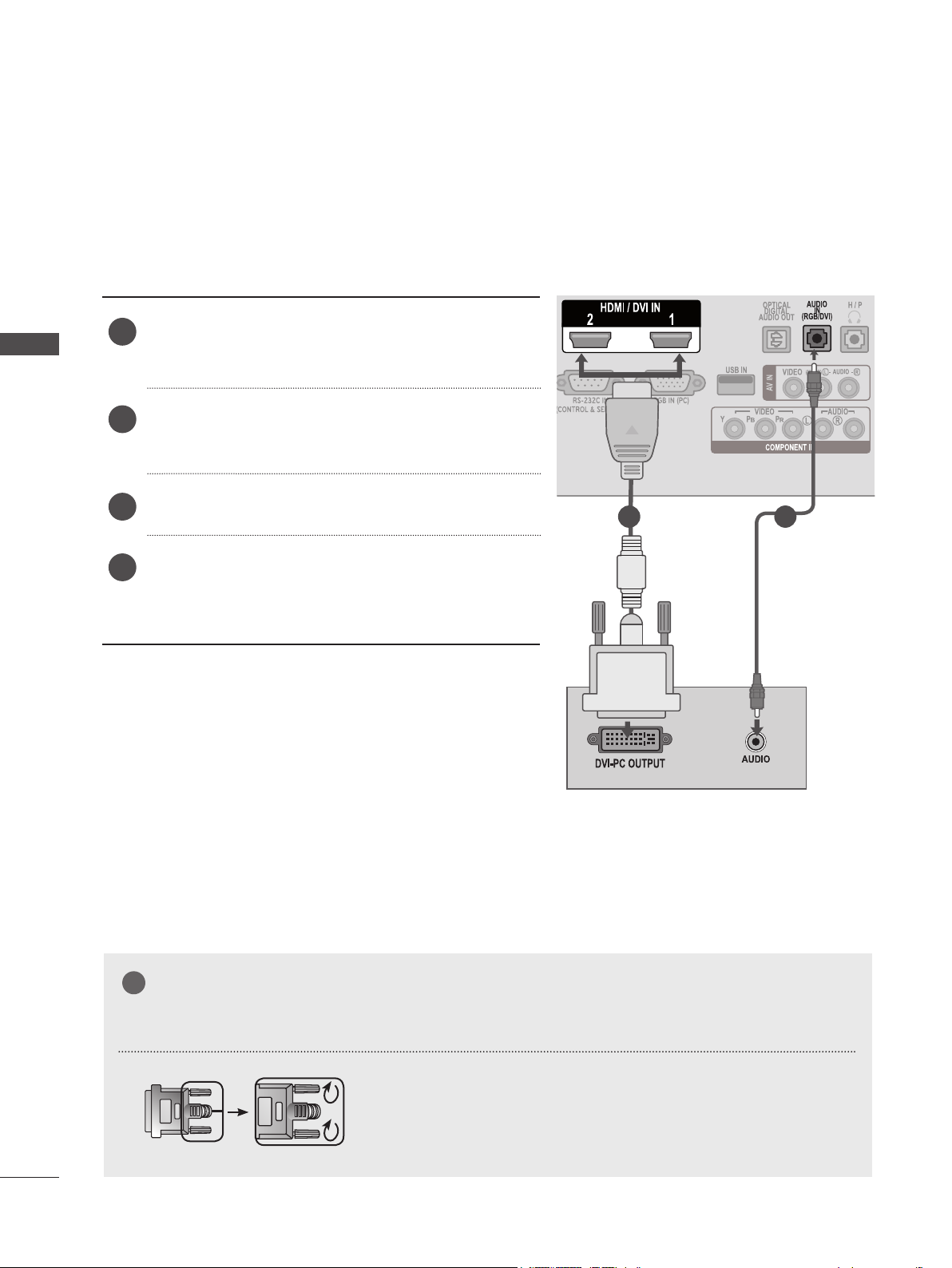
CONFIGURATION DE LA SOURCE AUXILIAIRE
Connexion par câble HDMI à DVI
Branchez la sortie DVI du PC à la prise HDMI/DVI
1
CONFIGURATION DE LA SOURCE AUXILIAIRE
IN1 ou HDMI/DVI IN2 de l’appareil
Branchez la sortie audio du PC sur le port AUDIO
2
IN (RGB/DVI) de l’appareil.
Mettez le PC et le l’appareil en marche.
3
1 2
Sélectionnez la source d’entrée HDMI 1 ou HDMI 2
4
à l’aide de la touche INPUT de la télécommande du
l’appareil
REMARQUE
!
►Si vous désirez utiliser le mode HDMI-PC, vous devez régler l’identité source au mode PC.
28
►Connectez le câble d'entrée du signal et fixez-le en le faisant
tourner dans le sens de la flèche comme illustré sur la figure.
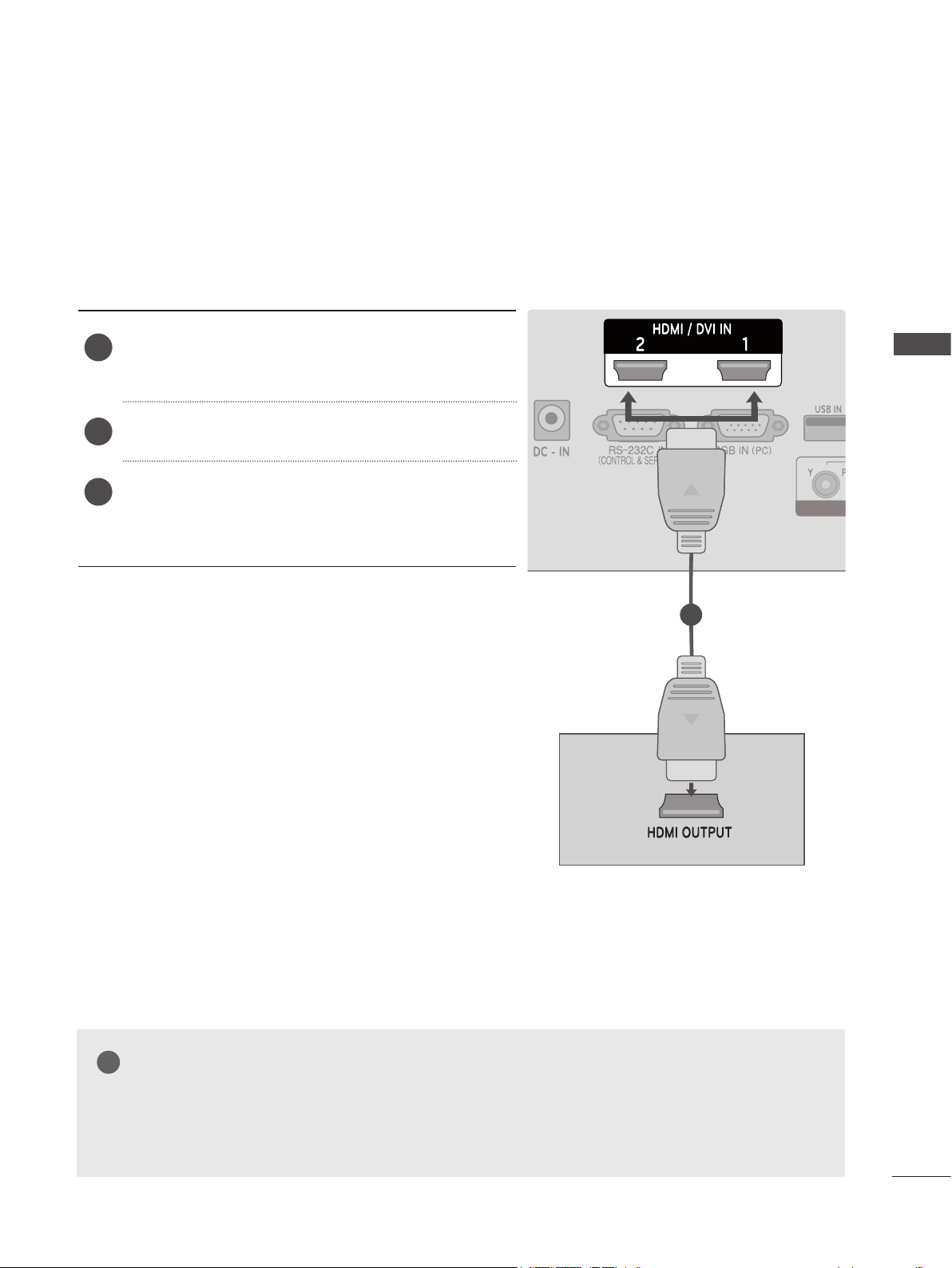
Connexion par câble HDMI à HDMI
Raccordez la sortie HDMI du lecteur DVD à la prise
1
HDMI/DVI IN1 ou HDMI/DVI IN2 de l’appareil.
Mettez le PC et le l’appareil en marche.
2
Sélectionnez la source d’entrée HDMI 1 ou HDMI 2
3
à l’aide de la touche INPUT de la télécommande du
l’appareil
CONFIGURATION DE LA SOURCE AUXILIAIRE
1
REMARQUE
!
►Vérifiez que vous utilisez un câble HDMI haute vitesse. Ne pas utiliser un câble HDMI haute
vitesse pourrait causer un scintillement ou un écran noir. Utilisez le câble HDMI haute vitesse.
►Si vous désirez utiliser le mode HDMI-PC, vous devez régler l’identité source au mode PC.
29
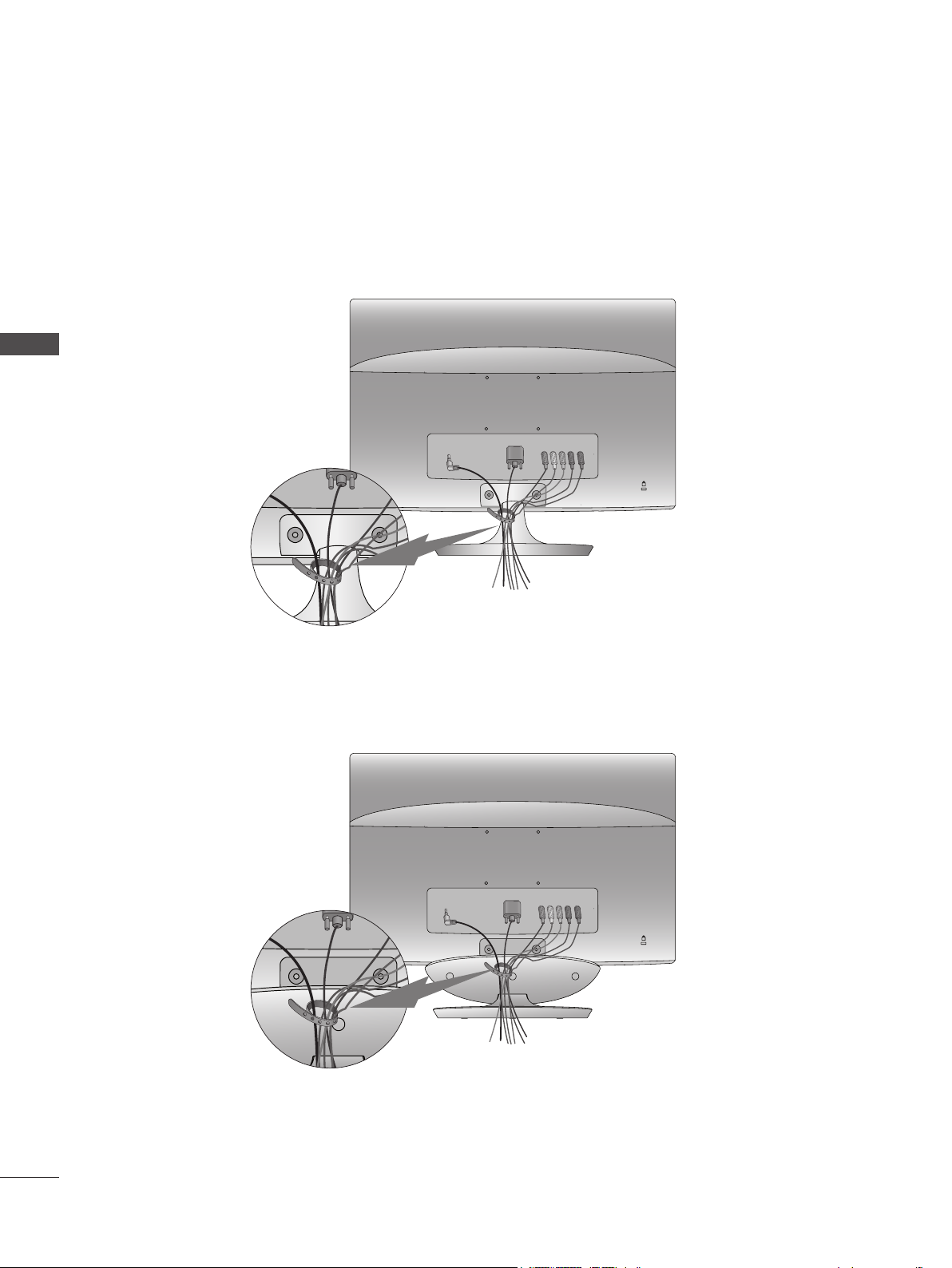
CONFIGURATION DE LA SOURCE AUXILIAIRE
DISPOSITION DES CÂBLES À L’ARRIÈRE
Attachez les câbles ensemble afin qu'ils ne s'emmêlent pas et qu'ils ne causent pas d'encombrement,
comme illustré ci-dessous.
M2080D / M2280D / M2380D / M2780D
CONFIGURATION DE LA SOURCE AUXILIAIRE
M2380DF / M2780DF
30
